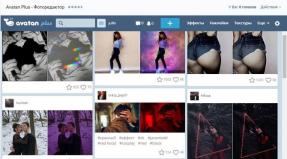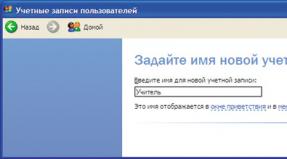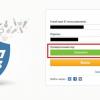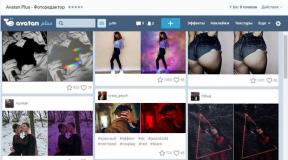Kamera Samsung Galaxy S5 bukan hanya segalanya. Memilih kamera terbaik dengan efek untuk Android di smartphone dan tablet Selfishop Camera - aplikasi selfie untuk Android
Mungkin, Samsung Galaksi S6 adalah smartphone terbaik di pasaran. Selain itu, hal ini juga berlaku untuk kamera utama 16 megapiksel dan kamera depan 5 megapiksel. Lampu kilat LED ganda dan stabilisasi gambar optik hanya menambah beberapa poin bonus pada perbendaharaan andalan. Namun, apa yang menghalangi kita untuk menggunakannya aplikasi tambahan untuk meningkatkan kualitas foto kita? Aplikasi kamera bawaan Samsung sudah memiliki banyak filter dan fitur, tetapi Anda dapat memilih sendiri beberapa lainnya program tambahan. Inilah 5 yang terbaik.
Google Kamera
Ada 3 alasan mengapa Anda harus mencoba aplikasi Google Kamera - efek blur, foto 360°, dan mode panorama. Photo Sphere memungkinkan Anda mengambil foto 360 derajat di sekitar Anda, sehingga nanti Anda dapat memeriksa foto tersebut seperti yang tersedia di Street View dari Google Peta. Anda dapat melihat gambar melalui aplikasi dan membagikannya di Google+ atau Google Maps. Mode pemotretan panorama mirip dengan yang ada di Galaxy S6, tetapi Anda pasti akan menyukai mode Lens Blur. Buram akan membuat latar belakang tampak tidak fokus, sehingga memungkinkan Anda mengaburkan beberapa objek di foto.

Bagi banyak orang pengguna Instagram sudah menjadi aplikasi bawaan untuk mengedit foto dan menambahkan filter. Aplikasinya sendiri memiliki banyak pilihan filter dan terus diperbarui dengan yang baru. Selain filter, Anda juga dapat mengubah warna, suhu, bayangan, kecerahan, kontras, dan lainnya di Galaxy S6. Setelah mengambil foto dari Instagram, Anda dapat mengirimkannya ke jejaring sosial populer. Anda juga dapat menentukan lokasi pengambilan gambar menggunakan Peta Foto.
Snapseed

Snapseed adalah salah satunya aplikasi terbaik untuk mengedit foto di perangkat Android, dan pembaruan baru menghadirkan lebih banyak fitur. Setelah Anda mengetahui dasar-dasarnya, Anda dapat beralih ke alat yang lebih canggih. DI DALAM versi baru program, kini Anda dapat membatalkan tindakan terakhir dan mengedit ulang foto Anda. Fitur lainnya antara lain kemampuan menyalin pengaturan dari satu gambar ke gambar lainnya, ada juga fungsi Lens Blur, mengubah foto menjadi perspektif, dan bekerja dengan kuas di area tertentu pada gambar.
Pixlr

Aplikasi pengeditan foto Autodesk mungkin adalah salah satu aplikasi pengeditan gambar paling kuat di perangkat Android, menjadikannya aplikasi yang wajib dimiliki di Galaxy S6 Anda. Ada banyak fungsi sederhana yang ditemukan di program lain, tetapi ada juga yang spesifik - eksposur ganda, percikan warna, ada opsi untuk menambahkan efek artistik, teks, batas, dan banyak lagi.
Kamera VSCO

Apakah Anda sering memotret dengan kamera ponsel pintar Anda? Apakah Anda menyukai selfie dan suka menerapkan berbagai efek pada foto Anda? Panduan ini, pertama-tama, akan menarik bagi pengguna Android yang tidak puas karena sejumlah alasan kamera sistem Android. Dengan menginstal aplikasi kamera dari Google Bermain(yang terbaik ada di sini), Anda pasti akan membunuh beberapa burung dengan satu batu:
- Anda dapat meningkatkan kamera di ponsel atau ponsel cerdas Anda secara signifikan
- tambahkan lusinan efek foto berwarna-warni yang menarik, filter bagus
- tambahkan sejumlah fungsi yang berguna saat memotret dengan ponsel Anda dan saat mengontrol kamera secara manual
- tingkatkan kontrol kamera dengan menambahkan gerakan baru (omong-omong, pemilik monopod akan tertarik dengan kamera selfie khusus seperti Selfishop Camera)
- jika kamera tidak berfungsi di Android - Anda dapat memperbaiki kesalahan umum ini di ponsel cerdas dan tablet Anda
Tinjau peserta
Bagaimana cara meningkatkan kamera pada ponsel atau ponsel cerdas Anda?
Karena sebagian besar ponsel dan ponsel pintar Android sudah terpasang kamera, maka sayang jika tidak menggunakannya: aktif berfoto selfie, mengambil gambar untuk mencatat informasi, memotret teman, keluarga, dll. Namun seringkali kekuatan kamera Android standar tidak cukup untuk sepenuhnya mengapresiasi semua kemungkinan: tidak ada efek, filter, atau pengaturan fleksibel. Tentu saja, Anda tidak dapat meningkatkan karakteristik fisik kamera pada smartphone Android: untuk mengubah situasi secara radikal, lebih baik mencari ponsel/smartphone/tablet yang bagus. karakteristik teknis kamera.
Namun, Anda dapat membuat kamera ponsel cerdas Anda terasa lebih baik - secara terprogram. Pengguna perlu mengunduh dan menginstal aplikasi gratis yang menggantikan kamera Android biasa dengan sesuatu yang lebih menarik. Aplikasi-aplikasi inilah yang akan dibahas pada ulasan kali ini. Pertama-tama kita akan melihat kamera teratas untuk Android, menurut statistik Google Play, serta favorit pengguna yang telah mendapatkan lebih dari 4 bintang dalam ulasan.
Camera Zoom FX - kamera spektakuler untuk ponsel cerdas Anda
ZOOM FX adalah kamera berbayar, namun patut menjadi perhatian pengguna Android aplikasi gratis. Dengan kinerja cepat dan opsi penyesuaian eksklusif, Camera ZOOM FX menjangkau 400.000 pengguna.
Aplikasi kamera smartphone ini termasuk salah satu yang kaya fitur. ZOOM FX menyertakan fungsi fotografi dan editor gambar untuk platform Android. Semua ini ada dalam antarmuka yang sederhana dan intuitif. Nilailah sendiri: melalui panel kecil kamera ZOOM FX Anda dapat dengan cepat mengganti mode pemotretan, mengaktifkan stabilizer, timer, mengaktifkan aktivasi suara rana, HDR.
Pengaturan Zoom Kamera FX
Meskipun sebagian besar fungsi program dapat dianggap dasar, ada banyak paket ekstensi gratis untuk dekorasi dan penyesuaian. Yang paling menarik adalah kemampuan membuat sketsa foto dan menambahkan keterangan.
Keunggulan program Camera Zoom FX yang telah meraih sejumlah rating tinggi di media, antara lain:
- kinerja kamera luar biasa di Android;
- 90 > efek overlay, dekorasi dan pemrosesan foto;
- kontrol perangkat keras zoom, flash, kamera depan ponsel pintar;
- Anda dapat mengikat kontrol ke tombol perangkat, menyesuaikan zoom, misalnya, dengan kontrol volume;
- penyesuaian otomatis keseimbangan putih dan tingkat pencahayaan;
- memotret berdasarkan suara, pengatur waktu, gerakan, pada interval waktu;
- stabilisasi gambar saat memotret;
- membuat kolase;
- memposting foto di jejaring sosial dengan satu sentuhan tombol;
- banyak efek dan filter, termasuk fitur editor grafis photoshop.
ZOOM FX berfungsi dalam mode editor - Anda dapat dengan mudah membuat foto Anda benar-benar unik. Harga program ini rendah, sekitar 5 dolar, dan kemungkinannya sangat menggembirakan.
Melanjutkan. Secara umum, Camera Zoom FX merupakan kamera terbaik untuk Android dengan kemampuan fotografi dan pemrosesan cepat gambar yang dihasilkan. Satu-satunya hal yang membuat saya takut tentang Zoom FX adalah beberapa keterbatasan versi gratisnya. Jika Anda memiliki ponsel cerdas yang cukup modern, maka Anda harus membayar sedikit $4 untuk kemampuan bekerja dengan foto + 0,8 megapiksel. Jika Anda belum siap membayar $4, lihat aplikasi serupa lainnya yang telah saya tulis - Camera360 atau.
Camera FV 5 adalah aplikasi kamera untuk fotografer serius
Camera FV 5 dirancang untuk fotografer serius dalam artian Anda bisa mendapatkan hasil maksimal dari kamera Android Anda dengan mengontrol pengaturan pemotretan secara manual. Pada saat yang sama, penggemar "foto vanilla" dan filter Instagram tidak akan tertarik dengan Kamera FV 5 karena kurangnya add-on tersebut (untuk tujuan tersebut kami sarankan untuk menginstal ).
Proses pengambilan gambar dengan Kamera FV 5
Kontrol kamera terletak di panel utama aplikasi fv 5. Ini adalah white balance, mode fokus, mode pengukuran, ISO dan kompensasi eksposur. Alat tambahan Kamera FV 5 mencakup pengatur waktu interval dan bracketing eksposur.
Fitur menarik lainnya dari aplikasi Kamera adalah pengaturan parameter kamera, yang mensimulasikan pengaturan kamera biasa. Pengguna Kamera FV 5 pro dapat mengatur aperture, sensitivitas, dan waktu eksposur untuk mencegah foto buram saat memotret dengan ponsel (yang sering terjadi bahkan di kalangan fotografer amatir berpengalaman).
Aplikasi Kamera FV 5 mendukung gerakan, terutama memperbesar saat mengambil foto. Belum lagi mode pemotretan dengan cepat dialihkan dalam beberapa sentuhan sederhana, dan karenanya, lebih mudah bagi pengguna untuk mengganti pengaturan FV 5 - misalnya, mengubah mode fokus, white balance, menyalakan grid, fokus. , mengubah jendela bidik, dll.
Melanjutkan. Program Camera FV 5 untuk Android terasa lebih unggul dari kamera tablet standar, dengan murah hati berbagi semua opsi dengan pengguna dan memberikan kebebasan penyesuaian. Keuntungan utama FV 5 adalah fleksibilitas program yang ekstrim saat memotret.
Kamera foto dan video B612 (Selfie dari hati)
Kamera B612 akan memberikan sensasi baru yang menyenangkan bagi para pecinta foto selfie di ponsel: tak heran jika disebut sebagai “selfie dari hati”. Dengan bantuan B612, mengambil foto diri sendiri tidak hanya menjadi cepat. Dalam aplikasi seluler ini Anda benar-benar dapat mengambil foto sempurna dengan kamera ponsel cerdas atau tablet Anda:
- Kamera B612 tidak hanya mendukung kamera depan, tetapi juga kamera belakang di Android, peralihan dilakukan dengan satu sapuan jari melintasi layar. Pilihan ini Ini akan berguna jika salah satu kamera di Android tidak berfungsi.
- Merekam video selfie pendek di b612 dilakukan hanya dengan menekan sebuah tombol;
- menambahkan kejutan pada selfie: pilihan efek tersedia dalam mode acak;
- menerapkan efek khusus untuk kamera Android tanpa banyak usaha: aplikasi b612 memiliki sketsa, bingkai, dan pengaburan tepinya dapat dilakukan menggunakan filter;
- mode shift, tilt, dan pengaburan cahaya pada kamera b612 untuk menambah kelembutan dan kecerahan pada foto yang diambil dengan ponsel;
- pemotretan interval, jeda awal untuk memilih sudut terbaik.
Kamera v612 gratis, tetapi menambahkan logonya pada foto yang dihasilkan. Gangguan ini tidak terlalu mengganggu saat memotret dan memproses foto, karena setnya memiliki lebih dari selusin pilihan, di antaranya ada satu yang tidak akan merusak kesan foto dan sesuai dengan gaya dan lokasi.
Melanjutkan. B612 adalah kamera bagus untuk Android, menarik perhatian dengan pengaturannya yang sederhana dan kasual serta kemampuan luar biasa untuk mengambil foto selfie.
Kamera MX hanyalah kamera yang bagus untuk Android
Aplikasi Kamera MX termasuk dalam kamera teratas untuk Android. Lebih dari 9 juta orang di seluruh dunia telah menginstalnya di ponsel mereka. Program Camera MX didistribusikan di lebih dari 100 negara, terus ditingkatkan dan memungkinkan Anda memposting foto dan video di penyimpanan online dan membaginya dengan teman. Bahkan bekerja dalam mode editor pun didukung jika tablet atau gadget lain tidak memiliki perangkat fisik untuk menerima gambar.
Antarmuka Kamera MX aktif ponsel pintar
Fungsionalitas program MX Camera meliputi:
- serangkaian efek yang kaya, termasuk pergeseran, kemiringan, pemetaan tekstur, dan filter artistik;
- Dengan menggunakan fungsi Camera MX, Anda dapat memproses foto atau video setelah disimpan ke memori ponsel cerdas;
- asalkan pengaturan awal efek atau serangkaian efek, diterapkan secara otomatis saat memotret;
- posting ke aplikasi Instagram dan penempatan di penyimpanan jaringan;
- pengaturan otomatis, dirancang untuk membuat gambar yang hampir sempurna dalam genre atau mode tertentu - misalnya, “selfie”, “matahari terbenam”, “lanskap”.
Antarmuka MX Camera sederhana dan intuitif. Para pengembang tidak hanya berhasil menerapkan banyak kemungkinan untuk berbagai pemrosesan gambar, tetapi juga menyederhanakan kontrol kamera sebanyak mungkin. Di Camera MX, semuanya dilakukan hanya dengan satu jari - memilih pemandangan, efek, template pemotretan, mengganti mode flash, dan fungsi berguna lainnya. Program ini dalam pengujian beta, gratis dan tersedia untuk diunduh ke ponsel cerdas Anda.
Snap Camera - kamera HDR terbaik di Android dengan efek
Snap Camera adalah salah satu dari sedikit kamera HDR yang terus diperbarui dan memperoleh fungsi pemotretan yang menarik.
Secara singkat tentang apa itu HDR. Fitur ini memungkinkan pengambilan foto di ruangan gelap dan terang. Dua foto diambil, setelah itu dicampur, dan sebagai hasilnya Anda mendapatkan foto HDR yang lengkap. Hasil akhirnya (gambar dalam format HDR) dapat diedit di editor Snap Camera bawaan.
Desain Snap Camera HDR sangat sederhana: semua kontrol dilakukan berkat dua tombol dan roda yang memungkinkan Anda mengubah mode fotografi dengan cepat. Tentu saja, gerakan didukung: zoom, pratinjau foto, pengaturan foto. Tombol volume dapat digunakan untuk fokus atau zoom.
Fitur kamera lainnya:
Melanjutkan. Jadi, jika Anda terutama tertarik pada kamera bagus dengan efek untuk Android, maka aplikasi Snap Camera adalah pilihan terbaik di antara yang lainnya. kamera ponsel. Anda dapat mendownload aplikasinya melalui Google Play atau 4pda.
Candy Camera – kamera untuk selfie dan foto Instagram
Hanya dengan melihat ikon aplikasi ini, Anda sudah bisa menebak kalau cewek akan menyukainya. Mengapa? Candy Camera senang dengan beragam efek vanilla yang mengubah gambar secara real time, membuat skema warna lebih hangat.
Tampilan dan pengaturan kamera Candy untuk Android
Tak heran, Candy Camera menyapa penggunanya dengan mode kamera depan dan menampilkan panel dengan filter. Kebanyakan filter fotografi tidak lebih dari mengubah skema warna agar foto terlihat vanilla (seperti di Instagram). Beberapa orang akan menyukainya, yang lain akan kecewa dengan relatif sedikitnya jumlah pengaturan Candy Camera yang dapat Anda gunakan untuk mengatur proses pengambilan gambar di ponsel atau ponsel cerdas Anda. Di sisi lain, jika Android Anda tidak memiliki kamera yang bagus, hal ini dapat diimbangi dengan filter dan efek – dan, seperti yang telah disebutkan, jumlahnya lebih dari cukup di aplikasi Candy Camera.
Oleh karena itu, kami menyarankan mengunduh Candy Camera jika Anda memerlukan aplikasi selfie dengan filter yang bagus. Seperti yang ditulis oleh pengembangnya, “kulit Anda akan terlihat luar biasa” (bahkan jika Anda adalah remaja yang berjerawat atau tipe yang brutal dan babak belur).
Kamera Selfishop - aplikasi selfie untuk Android
Jika Anda memiliki tongkat selfie, tablet dengan kamera bagus dan Anda hanya memerlukan kamera untuk ponsel Anda dengan dukungan monopod, Selfishop Camera adalah solusi terbaik untuk OS Android. Aplikasi ini optimal untuk mengambil foto selfie pada monopod berkabel dan nirkabel (bluetooth).
Kamera Toko Mandiri - aplikasi bagus untuk mengambil selfie
Tidak ada dekorasi (efek, preset) di aplikasi seluler Selfishhop - semuanya ketat. Di sisi lain, sebagian besar aplikasi selfie memiliki fokus yang berbeda, penekanan utama dialihkan ke arah kontrol: Anda dapat meningkatkan dan memperluas kemampuan kamera Android secara signifikan dengan memanfaatkan potensi monopod secara maksimal. Anda dapat mengonfigurasi tindakan tertentu pada tombol remote selfie (mengambil gambar, memperbesar, mengganti kamera perangkat), dll.
Selain fokus selfie, aplikasi Selfishop berharga karena pengaturan pemotretannya yang fleksibel, termasuk: fokus otomatis, rotasi foto, kunci white balance, eksposur, pemotretan burst, penyesuaian tindakan tombol selfie.
Terakhir, ada dua mode pemotretan selfie yang menarik yang perlu diperhatikan: penyamaran (tanpa menarik perhatian orang lain) dan mode pemotretan normal, di mana Kamera Selfishop nyaman untuk memotret tanpa monopod.
Berkat semua ini, Selfishop Camera dianggap sebagai salah satu kamera selfie terbaik untuk Android. Kami merekomendasikan program ini kepada semua pemilik tongkat selfie dan tablet yang memiliki kamera bagus.
Kamera VSCO
Kerang Kamera VSCO– bukan kamera Android paling nyaman di daftar kami. Meskipun antarmuka penggunanya minimal, menemukan menu yang tepat membutuhkan waktu. Namun ini adalah salah satu kamera terbaik untuk Android - berkat jumlah pengaturan yang ditawarkannya dan kualitas penyesuaian serta pengaturan kamera lainnya saat memotret.
Aplikasi VSCO Cam menggabungkan kamera itu sendiri dengan alat pengeditan. Fitur berbagi memberikan pengalaman serupa dengan Instagram, hanya saja lebih bertenaga. Opsi untuk “menghias foto dalam satu klik” hadir di sini; Anda juga dapat menyesuaikan suhu, rona, kontras, dan ketajaman gambar.
Aplikasi ini menyediakan integrasi gratis ke dalam lingkungan sosial unik di mana banyak fotografer sudah terdaftar. Anda dapat mengikuti profil, melihat gambar, menikmati pilihan terbaik, dan memposting koleksi Anda sendiri. Keunggulan VSCO Cam antara lain:
- banyak efek tingkat profesional;
- penyesuaian pekerjaan yang tepat dengan fotografi;
- penggunaan alat secara hati-hati, memungkinkan Anda membuat perubahan minimal pada gambar;
- kemampuan membandingkan asli dan hasilnya;
- serangkaian efek kepemilikan;
- perpustakaan yang nyaman, dengan navigasi, kemampuan untuk mengoperasikan filter kamera vsco;
- membuat album dan koleksi Anda sendiri;
- hubungan dengan komunitas VSCO, akses terhadap karya ribuan orang; kemampuan untuk memposting gambar di jejaring sosial lain.
VSCO Cam akan menjadi pilihan terbaik bagi mereka yang lebih suka mengambil foto yang bermakna, berkualitas tinggi, dan menarik. Pengoperasian instrumen yang jelas, tepat dan rapi, filter tingkat profesional, berkualitas tinggi pemrosesan gambar - semua ini akan membantu menjadikan foto Anda sempurna di Android.
Kamera yang Lebih Baik
Kamera Lebih Baik– sebenarnya, apa yang termasuk dalam nama aplikasinya: kamera foto luar biasa untuk Android sebagai alternatif dari aplikasi “Kamera” bawaan standar. Better Camera menghadirkan sejumlah fitur menarik, termasuk fungsi Bestshot - mengambil serangkaian foto dan kemudian memilih foto terbaik - yang paling jernih, paling tajam, dan kualitas tertinggi secara keseluruhan. Itu ide yang sederhana tetapi bekerja dengan sangat baik.
Antarmuka aplikasi Kamera yang Lebih Baik di Android
Kamera yang Lebih Baik juga mencakup pasca-pemrosesan langsung, sesuatu yang hilang dari aplikasi kamera di Sony dan Samsung. Anda dapat merekam video HDR waktu nyata. Sayangnya, banyak fitur terbaik aplikasi ini hanya tersedia melalui Pembelian Dalam Aplikasi. Artinya sebagian besar fungsi aplikasi hanya akan tersedia dalam mode uji coba.
Namun, jika Anda mengambil banyak foto dan memiliki investasi kecil, A Better Camera pasti sesuai dengan namanya sebagai kamera yang layak untuk Android.
Kamera 360 Ultimate
Kamera360 adalah aplikasi yang sangat populer di Google Play, yang dapat berfungsi sebagai pengganti kamera standar saat memotret untuk Android. Camera 360 Ultimate sudah terinstal di perangkat lebih dari 400 juta pengguna.
Aplikasi 360 Camera menawarkan seperangkat alat aplikasi kamera android yang lengkap. Saat mengambil foto, filter lensa diterapkan, dan filter ini dapat diterapkan sebelum foto diambil. Artinya, Anda tidak perlu menunggu hasilnya muncul saat menerapkan filter - filter tersedia dalam mode pratinjau. Selain itu, aplikasi Camera 360 menawarkan serangkaian opsi dan preset solid yang berguna dalam berbagai mode pengambilan gambar, termasuk selfie. Meskipun tidak semua fungsi berguna secara unik, menarik untuk “bermain-main” dengannya.
Aplikasi Camera360 diinstal di Android
Camera360 mudah digunakan, paling mewakili parameter penting memotret pada satu layar dan Anda dapat menyesuaikan beberapa pengaturan secara bersamaan. Sebenarnya, ini adalah sesuatu yang tidak dimiliki kamera lain.
Fitur lain apa yang ditawarkan Camera 360 kepada pengguna OS Android:
Fitur tambahan dari aplikasi seluler Kamera Manual:
- Menambahkan penandaan geografis
- pengatur waktu foto
- Panduan untuk kontrol komposisi
- Kontrol suara
- Menyesuaikan kecerahan layar
Selain itu, Kamera Manual di Android akan memungkinkan Anda menyimpan gambar dalam format RAW yang tidak terkompresi, yang memberikan prospek baru untuk pasca-pemrosesan gambar lebih lanjut.
Jika Anda serius ingin mengambil foto dengan kamera ponsel atau smartphone Anda, aplikasi seluler Kamera Manual akan menjadi kamera luar biasa untuk OS Android. Harap diperhatikan bahwa kamera ponsel hanya berfungsi secara stabil mulai dari Android 5.0 Lollipop.
Kamera ICS
Aplikasi seluler Kamera ICS– versi kamera Android resmi yang diperluas, yang disertakan dalam Ice Cream Sandwich. Kamera ini akan menarik bagi pemilik ponsel cerdas dan tablet, karena antarmuka di sini menyesuaikan dengan ukuran layar, serta kebutuhan pengguna.
Aplikasi ini memiliki 3 mode operasi:
- Kamera
- Panorama
- Rekaman video
Perlu diperhatikan bahwa Camera ICS merupakan aplikasi gratis dan bebas iklan. Anda dapat mengunduh distribusi apk dari tautan di bawah ini.
Google Kamera
Aplikasi Google Kamera menawarkan antarmuka yang sederhana dan intuitif dengan beberapa pengaturan manual (tanpa ISO, white balance, atau filter, misalnya). Kamera Google juga memiliki mode fotosfer dan panorama. Google Kamera untuk Android memiliki sesuatu yang disebut Lens Blur, filter yang menciptakan efek kedalaman. Pertama, Anda mengambil foto, lalu angkat perangkat secara perlahan - aplikasi membuat latar belakang buram untuk subjek yang menjadi fokus, menyorotnya dalam bingkai.
Hasil fotosfer berkisar dari menarik hingga sangat mengesankan. Faktanya, dengan kamera tablet murah Anda mendapatkan foto interaktif panorama 360 derajat yang bisa diputar bebas.
Kamera Android Google mengalami beberapa masalah berbagai perangkat. Namun, kami menyarankan untuk menginstal Google Kamera perangkat seluler– jika ini berhasil, semuanya akan baik-baik saja dan Anda dapat dengan aman mengambil foto menarik dengan kualitas luar biasa.
Paper Camera - kamera "kartun" untuk Android
Jika Anda belum pernah mendengar tentang “kamera kertas”, inilah kesempatan Anda untuk mengunduh aplikasinya Kamera Kertas dari situs web kami. Kamera ini memberi Anda kesempatan untuk melihat efek gambar tangan secara langsung. Misalnya. Anda dapat menempatkan subjek Anda pada selembar karton atau garis pensil. Meskipun Paper Camera membutuhkan banyak sumber daya, hasilnya sepadan dengan biaya yang dikeluarkan. Selain itu, kamera ini mengambil foto dan video.
Paper Camera - kamera kertas untuk pengaturan aplikasi Paper Camera android
Jawaban atas pertanyaan
1. Saya klik “ambil foto”, dan telepon tidak hanya tidak menyimpan foto, tetapi juga masuk ke menu utama. telepon Samsung Galaksi A3. Mohon bantuannya, saya tidak ada dimana-mana tanpa kamera di Android.
2. Kamera di ponsel hilang. Itu tidak ada di aplikasi. Apakah mungkin untuk memulihkan kamera? Ketika saya menyalakan aplikasi, itu hanya muncul kamera depan di pengaturan (tidak ada opsi "beralih ke utama"). Saya mencoba untuk reboot - sama lagi. Dan kamera menunjukkan gambar terbalik.
Menjawab. Kemungkinan besar ini adalah konflik perangkat lunak. Solusi paling sederhana untuk masalah ini adalah mengunduh kamera alternatif untuk Android di Google Play: Google Camera, Manual Camera, Candy Camera, dan lainnya. Pilihannya banyak, pilih sesuai selera dan warna. Banyak aplikasi yang mengungguli kamera standar. Apa cara terbaik untuk meningkatkan kamera di ponsel Anda?
Cara memperbaiki kamera yang kedua (jika memang diperlukan yang standar) adalah dengan mengganti firmware Android.
Saat saya menyalakan kamera di ponsel saya (OS Android), sistem memberi tahu saya bahwa aplikasi “Kamera” tidak tersedia. Apa yang harus dilakukan?
Menjawab. Ada beberapa opsi untuk memperbaiki kesalahan: radikal dan lebih lembut. Masalahnya mungkin terkait dengan firmware ponsel Anda - mungkin bermasalah. Dalam hal ini, yang terbaik adalah melakukan reflash perangkat seluler Anda jika Anda tahu cara melakukannya.
Perbaikan yang lebih ringan kamera Android(jika aplikasi “Kamera” tidak dimulai) – instal salah satu kamera alternatif dari daftar. Selain perbaikan bug, Anda mendapatkan aplikasi dengan pengaturan, efek, dan mode foto yang lebih menarik.
Masalah seperti itu. Foto aplikasi kamera untuk Android, dari bagian Kamera, menghilang dari ponsel, atau lebih tepatnya dari kartu memori. Ukuran sisa memori di flashdisk tidak berubah, tapi fotonya tidak terlihat, hp sendiri juga tidak mengambil foto, suara kamera terdengar, dll, tapi tidak ada di galeri. Jika Anda mencabut flash drive, memori internal semuanya berjalan dengan baik.
Menjawab. Dalam pengaturan kamera perangkat lunak apa pun, Anda dapat menentukan lokasi untuk menyimpan foto. Jika metode ini tidak berhasil, alih-alih menggunakan metode standar, coba unduh kamera untuk Android dari daftar.
Periksa apakah ada masalah saat menyimpan data ke kartu memori di aplikasi lain. Jika teramati, formatlah kartu SD.
Fotografi seluler sampai batas tertentu menggantikan fotografi penuh. Tidak semua orang dapat atau ingin membawa DSLR dan kemudian memproses kartu foto di rumah menggunakan Photoshop atau editor foto lainnya untuk ditampilkan di jejaring sosial.
Sebagian besar pengguna puas dengan memotret “klik dan tembak”, lalu memproses “on the fly” dan mengunggah ke berbagai jejaring sosial. Dan jika Instagram dan VKontakte memiliki filter untuk memproses gambar sebelum diunggah, maka di hot spot lainnya hal ini tidak selalu terjadi. Ya, dan pamerkan foto baru, lewati sosial jaringan, pengguna ponsel masih belum lupa caranya. Dan karena panache adalah suatu hal, harus ada editor foto untuk Android yang memungkinkan foto biasa terlihat bagus langsung di ponsel Anda, tanpa menggunakan layanan pihak ketiga.
Dalam materi ini kita akan melihat secara gratis editor foto untuk ponsel dengan robot hijau di dalamnya.
Untuk membawa situasi lebih dekat ke pertempuran, kami tidak mempelajari Internet yang luas untuk yang terbaik dari yang terbaik, tetapi cukup mengetikkan "editor foto" di pencarian Play Store, mengunduh yang pertama dari atas dan sekarang kami akan memberi tahu Anda , xy dari xy.
_0f819030_
Untuk semua editor, editor foto untuk Android. Aplikasi ini memiliki sejumlah pengaturan dan efek yang gila-gilaan. Itu sudah lebih dari sekedar “diklik, dihapus, diedit dan diunggah ke Kontaktik.”
PicsArt memberi pengguna lebih banyak pilihan dibandingkan program lain. 78 filter, banyak opsi standar seperti memotong gambar, memutarnya, meningkatkan kontras, ketajaman dan kecerahan, menambahkan keterangan dan membuat beberapa keterangan, menghilangkan mata merah.
Fitur tambahannya termasuk permainan menggambar di mana Anda dapat memamerkan kemampuan artistik Anda, membuat kolase, dan mengunggah semuanya ke berbagai jejaring sosial.
kamu aplikasi memiliki jejaring sosialnya sendiri tempat Anda akan melihat apa yang dapat dilakukan pengguna lain menggunakan PicsArt. Pencarian dapat dilakukan berdasarkan tag dan nama panggilan pengguna.
Bingkai, filter, dan serba-serbi tambahan dapat dibeli di toko lokal Anda.
_7edf4772_
Editor foto yang dibuat dengan model freemium. Fungsi dasar tersedia sepenuhnya gratis, tetapi segala macam hal kecil dan stiker dengan efek lanjutan sangat baik sehingga harus dibayar secara terpisah.
Setelah Anda memuat Aviary, Anda akan langsung melihat tiga ikon besar: Kamera, Edit Ini, dan Galeri. Dengan mengetuk yang pertama, Anda akan meluncurkan aplikasi kamera di ponsel Anda dan Anda dapat mengambil foto, yang nantinya akan diproses. Ikon kedua adalah untuk mengaktifkan fungsi pengeditan secara langsung. Yang ketiga adalah memilih gambar dari galeri.
Secara gratis, Anda dapat memilih untuk menggunakan salah satu dari 13 filter, menambah atau mengurangi kecerahan dan kontras, menghilangkan mata merah dari foto, memotongnya, mempertajam elemen yang Anda perlukan, menggambar sesuatu di atas gambar, menambahkan tulisan, mengubah orientasi gambar. foto. Secara umum, semua yang ada di Instagram setiap orang.
Aplikasi ini bekerja dengan cepat dan tanpa kegagalan. Jika bukan karena pembayaran internal, hal ini pasti harus dilakukan. Oh iya, beberapa settingnya dalam bahasa Inggris entah kenapa. Juga semacam hal, tapi minus.
Foto ke Lab
Gudang besar bingkai, efek, dan segala jenis kolase. Pengaturan minimum, tanpa penggeser. Anda dapat mengambil foto, memilih gambar dari galeri dan memprosesnya. Tidak banyak bingkai, bingkai, dan efek jumlah yang luar biasa, tetapi pada saat yang sama, 95% dari keseluruhan variasinya sangat tidak enak sehingga bangunan Khrushchev dan Stalenka terlihat seperti mahakarya gaya dengan latar belakang ini.
DI DALAM Mainkan Toko Anda akan menemukan versi gratis dan berbayar. Yang kedua memberi Anda akses ke lebih banyak efek.
Jika Anda tidak ingin repot dengan slider dan efek dan hanya ingin menyisipkan wajah teman ke dalam kolase bersama selebriti, maka Pho.to Lab adalah editor foto untuk Android yang Anda cari. Sayangnya, desain aplikasi ini tidak penuh dengan keindahan dan gaya.
Kamera Garis
Jika Anda bertanya-tanya editor foto untuk Android mana yang harus Anda unduh, Line Camera adalah pilihan yang bagus.
Apa yang ada disana? 25 filter, 127 bingkai dan batas, kemampuan untuk menerapkan gambar pada gambar, menghapus sesuatu yang tidak perlu dengan penghapus, menambahkan tulisan dengan memilih font dan warna huruf, menyesuaikan kecerahan, kontras dan saturasi. Dibandingkan dengan PicsArt, tentu saja editornya sederhana, namun aplikasi ini diperuntukkan bagi mereka yang tidak mencari sejuta kemungkinan, tetapi ingin sedikit memodifikasi foto untuk dikirim ke teman atau di jejaring sosial.
Anda dapat mengambil foto menggunakan Line Camera alih-alih aplikasi kamera standar ponsel Anda. Kelebihannya antara lain bisa mengatur timer, level, sehingga tidak ada yang berteriak saat melihat foto “cakrawalanya berserakan gan!” Line Camera memungkinkan Anda mengatur mode flash dan segera menerapkan filter setelah memotret.
Penyunting Foto
Editor rata-rata. Ini memiliki jumlah rata-rata filter, bingkai, dan embel-embel yang berbeda, memungkinkan untuk memutar penggeser, bermain dengan kurva warna dan halftone, menambahkan teks, mengubah orientasi gambar, memotong gambar, mengecilkannya.
Penyunting Foto memberi Anda kesempatan untuk menghilangkan noise dari gambar, mengoreksi warna, saturasi dan kontras, serta menghilangkan mata merah.
Secara umum, aplikasi ini memiliki peluang bagus untuk menjadi aplikasi utama di ponsel Anda, tetapi antarmukanya tidak terlalu nyaman. Elemennya kecil, bahkan pada Samsung yang besar Catatan Galaksi 2 mereka sulit untuk dipukul. Photo Editor tidak memiliki aplikasi sendiri untuk fotografi.
Jelas lebih baik dari Pho.to.Lab, tapi kalah dengan Line Camera dan lainnya.
Apa hasilnya?
Editor foto gratis untuk perangkat dengan robot hijau akan memenuhi kebutuhan sebagian besar pengguna. Ia memiliki semua yang dibutuhkan oleh mereka yang karena alasan tertentu menolak menggunakan editor di jejaring sosial: memotong, mengubah white balance, tingkat kecerahan, kontras, dan saturasi.
Dalam beberapa detik Anda dapat menghilangkan mata merah, menambahkan filter cantik, bingkai, atau mengubah fokus foto, meningkatkan ketajaman.
Jika Anda memilih dari apa yang kami unduh, uji, dan apa yang kami tulis, maka editor foto paling keren, tercanggih, sempurna, dan sekaligus paling rumit untuk Android adalah PicsArt. Lautan kemungkinan yang tak ada habisnya di dalam.
Bagi mereka yang tidak membutuhkan variasi seperti itu, dan kebutuhannya hanya sebatas menerapkan filter dan memotong foto yang baru diambil sebelum dikirim ke Twitter atau email ke teman, kami dapat merekomendasikan Line Camera atau Aviary.
Jika Anda mencari program penyimpanan bingkai, kolase, dan filter, maka Anda hanya perlu menginstal Pho.to.Lab. Benar, bersabarlah, untuk menemukan setidaknya sesuatu yang berharga, Anda harus membersihkan kandang Augean dari rasa tidak enak.
Tidak diragukan lagi, ada program lain di Play Store yang memungkinkan Anda mengubah foto kusam menjadi gambar yang kurang lebih bagus dalam dua atau tiga goresan, namun kami secara independen menguji kelima program ini, membuat kesimpulan, dan dapat merekomendasikannya untuk berbagai situasi. . Jika Anda memiliki pemikiran sendiri tentang masalah ini, pastikan untuk mengungkapkannya di komentar.
Samsung telah meningkatkan permainannya untuk menghasilkan produk yang luar biasa ponsel pada platform Android. Ponselnya dapat ditemukan di mana saja, di setiap sudut dunia, dan orang-orang akan dengan senang hati menggunakannya. Ponsel Samsung sangat populer sehingga pada tahun 2014, perusahaan tersebut berhasil menguasai sebagian besar pasar smartphone yang dibangun di ekosistem Android. Segala sesuatu di perangkat Samsung dibuat dengan baik, kecuali detail kecil yang sangat kecil.
Sebelumnya, ketika ponsel berukuran besar dan memiliki tombol, setiap ponsel diharuskan membawa buku berisi petunjuk, yang mendokumentasikan secara rinci fungsi apa saja yang dilengkapi ponsel, kegunaannya, dan cara menggunakannya. Dan sekarang, di dalam kotak berisi smartphone, yang dibeli dengan harga mahal, hanya ada dua brosur mati, yang satu berpura-pura sebagai jaminan, dan yang kedua biasanya disebut " Mulai cepat" dan berisi petunjuk sembrono tentang tempat memasukkan kartu SIM dan cara memasukkan baterai agar casing ponsel tidak rusak. Namun tren ini berlaku untuk semua perangkat elektronik komputer. Implikasinya adalah pengguna semua teknologi ini sudah sangat maju sehingga mereka akan mencari tahu sendiri Dan jika mereka tidak memahami sesuatu, mereka akan melihat bantuan online. Namun masalahnya adalah Samsung lupa tentang bantuan online mereka sendiri dan pengguna harus mengetahui semua perangkat lunak yang diinstal pada telepon sendiri. Dan terkadang hal ini tidak mudah dilakukan, terutama bagi konsumen yang bukan konsumen paling mahir.
Sangat mungkin bahwa orang Korea mengandalkan fakta bahwa di semua negara lain, orang-orang di bidang teknologi komputer sama baiknya dengan orang Korea sendiri, yang tidak melakukan apa pun selain belajar dari pagi hingga larut malam selama 40 tahun, atau bahkan lebih. Tapi ini hanyalah stereotip. Di Korea, banyak orang yang melek teknologi dan tidak memanfaatkan potensi ponselnya secara maksimal. Ya, dan orang Rusia, tidak dapat membedakannya Google Chrome Peramban Yandex sudah cukup.
Sebenarnya dengan artikel ini saya ingin mengadakan program edukasi kecil-kecilan tentang salah satu aplikasi terpopuler di smartphone populer seperti Samsung Galaxy S5. Selanjutnya kita akan membahas tentang aplikasi Kamera, yang dengannya Anda dapat mengambil foto dan merekam video di ponsel Anda.
"Kamera" hanyalah sebuah aplikasi. Ya, ini sudah diinstal oleh pabrik di ponsel, tetapi tidak ada yang mengganggu Anda untuk menggunakan aplikasi pihak ketiga untuk pengambilan foto dan video. Misalnya, Anda dapat dengan bebas mengunduh dan menginstal aplikasi “Kamera” yang bagus dari kerajaan kebaikan Google. Namun sekarang mari kita fokus pada aplikasi dari raksasa Korea tersebut, karena mayoritas menggunakan aplikasi ini. Kemungkinan kedepannya akan ada artikel lain yang menjelaskan cara menggunakan gadget ini atau itu di ponsel. Oleh karena itu, pantau terus pembaruannya.
Jadi, untuk menghidupkan aplikasi pemotretan, Anda perlu mengklik ikon yang sesuai. Aplikasi dimulai dan kami melihat antarmukanya. Anehnya, sekitar 10-12 tahun yang lalu, ketika kamera digital baru mulai muncul, pemuatannya membutuhkan waktu lebih lama daripada aplikasi ini (ya, dalam waktu yang dibutuhkan kamera untuk menyala, sekarang ponsel modern sudah punya waktu. untuk mem-boot ulang). Kebetulan ceritanya sudah sampai di perbatasan Kanada, tapi kameranya belum terisi penuh. Kecepatan peluncuran aplikasi dan kesiapannya untuk memotret merupakan fakta yang sangat penting, karena itu tergantung pada apakah Anda dapat memotret apa yang Anda inginkan atau Anda tidak punya waktu lagi. Namun, pada S5 dan ponsel unggulan lainnya dari Samsung, masalah serupa tidak muncul. Kamera menyala hampir seketika dan siap digunakan segera. Biasanya diperlukan waktu lebih lama untuk mengeluarkan ponsel dari saku Anda dan membuka antarmuka ke tombol peluncuran kamera.
Antarmuka aplikasi Kamera.
Antarmuka kamera
Setelah Kamera diluncurkan, antarmuka aplikasi menjadi terlihat oleh pengguna. Latar belakangnya adalah apa yang saat ini dilihat oleh kamera perangkat dan, sebenarnya, apa yang akan difilmkan. Dalam beberapa kasus, antarmuka menjadi sulit dilihat, semuanya tergantung pada latar belakang yang ditampilkan, tetapi secara umum cukup jelas.
Mari kita bahas semua elemen utamanya dengan cepat. Seiring berjalannya cerita, Anda dapat dan bahkan perlu mengklik elemen antarmuka di ponsel Anda untuk lebih menguasai keterampilan bekerja dengan kamera di ponsel Anda. Omong-omong, aplikasi selalu diluncurkan dalam mode lanskap, seolah-olah memberi isyarat kepada orang tersebut bahwa mereka perlu memotret dalam posisi ini, sehingga nantinya tidak terlalu menyakitkan saat Anda mengunggah video yang diambil dalam mode potret ke YouTube. Namun, pada saat yang sama, tipnya dapat dibalik tergantung pada orientasi layar. Namun, jangan lupa bahwa dalam banyak kasus, Anda perlu memotret dalam posisi ini - ponsel diposisikan secara horizontal.
Jadi, di sisi paling kiri (1) kita memiliki sekelompok pengaturan. Di bagian paling atas sudut atas, pengaturan perubahan kamera berada. Dengan bantuannya Anda dapat beralih dari kamera depan ke belakang dan belakang. Di bagian paling bawah grup, terdapat “roda gigi” untuk semua pengaturan kamera utama. Perlu diingat bahwa pengaturannya cukup banyak, beberapa di antaranya tidak kompatibel satu sama lain, dalam hal ini pengaturan yang tidak kompatibel tidak aktif dan tidak dapat dialihkan tanpa menonaktifkan pengaturan lain yang tidak kompatibel. Pengaturan yang dinonaktifkan ini berbeda-beda penampilan dari orang lain, mereka terlihat seperti “punah”.
Di antara pemilihan kamera dan pengaturan umum, terdapat ruang untuk pengaturan yang paling umum digunakan. Sebanyak tiga pengaturan masuk ke dalam ruang ini. Saya mendapatkan mode “Fokus Selektif”, “Mode Flash”, serta “Mode HDR” di sana. Atas permintaan pengguna, ketiga posisi ini dapat diubah. Untuk melakukan ini, cukup masuk ke menu pengaturan umum (dengan mengklik roda gigi) dan seret pengaturan yang diinginkan ke dalam bidang pengaturan yang sering digunakan. Dianjurkan untuk menempatkan pengaturan yang paling sering digunakan di sini, sehingga selalu tersedia, dan tidak perlu membuka menu untuk pengaturan tersebut.
Di tengah layar, di bagian paling atas, indikasi mode pemotretan saat ini ditampilkan (2). Saat ini, mode utama diaktifkan, yang disebut "Otomatis". Secara umum, mode otomatis mungkin yang paling nyaman dan sering digunakan. Pertama, karena tidak ada alternatif lain (di Kamera Anda tidak dapat memilih pengaturan manual, atau prioritas bukaan atau kecepatan rana; kami masih memiliki telepon di tangan, bukan kamera), dan kedua, ini berfungsi dengan baik, apa pun yang ada di dalamnya. dalam sebagian besar kasus, ambil foto yang sangat bagus. Mode pemotretan itu sendiri dipilih dengan tombol “Mode” yang sesuai (6). Tapi kita akan membicarakannya secara terpisah.
Di tengah-tengah layar terdapat indikator fokus (3) yang diberi gaya sebagai indikator tipe “baji”, yang digunakan untuk menampilkan fokus pada beberapa kamera SLR. Indikator ini dapat bergerak di sekitar layar sesuai dengan keinginan pengguna, yang sangat-sangat nyaman. Kamera akan fokus pada tempat dalam adegan di mana pengguna mengarahkan jarinya, atau lebih tepatnya, cukup menekan jarinya di layar. Fungsionalitas Archi nyaman dan memungkinkan Anda membuat pemandangan yang sangat kompleks di mana terdapat rencana jarak dekat, menengah, dan jauh, dan Anda hanya perlu fokus pada salah satunya, menyorot satu atau beberapa objek dengan fokus. Coba ketuk area berbeda di layar dan lihat bagaimana kamera memfokuskannya.
Jenis pemfokusan ini memungkinkan Anda menghindari kesalahan pemfokusan klasik saat Anda memotret dua orang yang berdiri di garis yang sama. Kamera konvensional fokus pada bagian tengah komposisi dan kemudian fokus pada latar belakang, bukan orangnya. Akibatnya, orang tampak buram dan latar belakang tampak tajam. Tentu saja, beberapa kamera mencoba memahami ketika seseorang melakukan kesalahan dan memperbaiki fokusnya, dengan fokus mengenali wajah dalam bingkai dan memfokuskannya. Namun Anda tidak boleh bergantung sepenuhnya pada elektronik. Cobalah untuk fokus pada diri Anda sendiri.
Di area yang terletak di pojok kanan atas (4), terdapat serangkaian indikator yang menginformasikan pengguna tentang pengaturan saat ini. Jadi, misalnya, saat ini ditampilkan bahwa pencahayaan kurang dan Anda harus memegang kamera erat-erat, berusaha menghindari “guncangan”, diikuti dengan indikator yang menunjukkan bahwa tanda lokasi pemotretan akan tertulis di foto, dan indikator lampu kilat otomatis menutup daftar. Secara umum, berbagai indikator mungkin ditampilkan di sini, semuanya tergantung pada situasi spesifik.
Di bawah rangkaian indikator, terdapat dua tombol (5), tombol atas memulai perekaman video, dan tombol bawah memungkinkan Anda mengambil foto. Menampilkan dua tombol di layar sekaligus adalah solusi yang sangat nyaman, karena memungkinkan Anda mengambil foto atau mulai merekam video dengan gerakan minimal. Omong-omong, jika Anda mulai merekam video, Anda dapat menjedanya lalu melanjutkan pengambilan gambar. Dan, tentu saja, Anda bisa berhenti merekam. Namun, saat menggunakan jeda, Anda dapat, tanpa banyak usaha, merekam film kecil, dengan beberapa sudut atau denah, tanpa perekatan selanjutnya. file terpisah di komputer.
Dan terakhir, di pojok kanan bawah (7), terdapat tombol untuk menuju galeri kamera, di mana Anda dapat melihat semua foto dan video yang diambil dengan kamera. Setelah mengambil foto atau video lain, gambar mininya ditampilkan di tombol ini. Omong-omong, Anda dapat membuka galeri seperti aplikasi biasa jika Anda memasang pintasan yang sesuai di desktop ponsel Anda.
Pengaturan
Seperti disebutkan di atas, untuk masuk ke menu pengaturan, Anda perlu menekan tombol “Pengaturan” yang sesuai di aplikasi, dibuat dalam bentuk roda gigi kecil. Ingatlah bahwa ada banyak pengaturan dan tidak muat dalam satu halaman dan pengaturan yang diperlukan mungkin tersembunyi dari pandangan. Coba gulir daftar pengaturan.
Sekarang mari kita lihat semua pengaturan yang ada di aplikasi. Pada tangkapan layar di atas, tidak semua pengaturan aktif. Aktivitasnya mungkin bergantung pada mode atau pengaturan lain yang diaktifkan. Setelan aktif berwarna terang, sedangkan setelan tidak aktif berwarna redup.
Ukuran Gambar
Mungkin yang paling banyak pengaturan yang mudah bertanggung jawab atas mode foto. Dengan menggunakan menu ini Anda dapat memilih resolusi dan ukuran foto. Opsi berikut tersedia:
- 5312x2988 (16:9) 16M
- 3984x2988 (4:3) 12M
- 2976x2976 (1:1) 9M
- 3264x2448 (4:3) 8M
- 3264x1836 (16:9) 6M
Dimana angka tersebut menunjukkan ukuran foto yang akan datang dalam piksel, dan rasio aspek foto dalam tanda kurung. Jadi, misalnya, format 16:9 sesuai dengan rasio aspek yang diadopsi dalam standar FullHD, yang berarti gambar seperti itu akan sepenuhnya menempati seluruh area layar lebar modern (dan juga ponsel S5, karena memiliki resolusi FullHD). Rasio aspek 4:3 lebih cocok untuk receiver televisi lama dengan layar “persegi”, dan rasio 1:1 hanyalah gambar persegi. Angka dengan awalan "M" menunjukkan jumlah megapiksel yang terlibat. Ada aturan umum, yang menyatakan bahwa semakin besar ukuran foto, semakin banyak megapiksel yang terlibat, semakin banyak ruang yang ditempati foto di kartu memori, namun semakin besar format foto yang dapat dicetak. Dan semakin besar ukurannya, semakin Anda dapat memperbesar apa yang Anda ambil, mendekatkan objek yang diinginkan dalam foto.
Biasanya, untuk sebagian besar situasi, opsi universal 5312x2988 sudah cukup.
Pemotretan terus menerus
Jika pemotretan bersambungan diaktifkan, kamera akan mengambil serangkaian foto dengan jeda minimum di antaranya. Untuk memulainya penembakan beruntun, Anda harus mengaktifkan fungsi ini dan menekan tanpa melepaskan tombol foto. Kamera akan mengambil foto satu demi satu. Dalam mode ini, perekaman gambar yang dihasilkan dapat dipaksa ke memori internal ponsel, karena aliran data yang besar memerlukan perangkat penyimpanan yang sesuai dengan kecepatannya, dan kartu memori yang terpasang di ponsel tidak selalu dapat memberikan kecepatan perekaman yang diperlukan. .
Stabilisasi foto
Pengaturan ini sangat efektif saat memotret dalam kondisi minim cahaya. Namun, pengaturan tersebut mungkin dinonaktifkan ketika pengaturan lain diaktifkan. Menurut saya, lebih baik tetap menyala, sehingga jika perlu, Anda bisa mengambil gambar tanpa memindahkannya. Lagi pula, Anda selalu lupa bahwa Anda perlu mengaktifkan stabilisasi. Tidak ada salahnya pengaturan ini karena hanya diaktifkan dalam kondisi minim cahaya.
Deteksi wajah
Saat fungsi ini diaktifkan, kamera akan secara otomatis mendeteksi wajah dalam bingkai dan memberikan prioritas pada fokus dan pengukuran eksposur. Wajah yang ditemukan dilingkari dengan lingkaran kuning. Jika beberapa wajah terdeteksi sekaligus, dan jika jauh dari kamera jarak yang berbeda dan pencahayaannya berbeda, mesin akan mencoba mencari kompromi, namun sebagai aturan, wajah yang paling dekat dengan kamera dipilih. Fitur ini berguna jika Anda merekam banyak orang. Jika tidak, Anda dapat mematikannya agar tidak membingungkan algoritma pemfokusan dengan wajah yang terdeteksi secara tidak sengaja.
ISO OTOMATIS
Pengaturan ini bertanggung jawab atas sensitivitas matriks yang digunakan untuk pemotretan. Nilai ini bisa dibilang identik dengan kecepatan film, meski nilai antara digital dan film sedikit berbeda. Nilai-nilai berikut tersedia di menu:
Dalam mode pengaturan "Otomatis", kamera secara otomatis memilih sensitivitas matriks yang optimal. Dalam kasus pencahayaan yang cukup, sensitivitasnya menurun, tetapi dalam kasus pencahayaan yang tidak memadai, sensitivitasnya meningkat.
Secara umum, semakin rendah sensitivitasnya, semakin sedikit noise digital pada foto yang dihasilkan karena kebocoran arus elemen fotosensitif dan ketidaksempurnaan umum perangkat. Semakin tinggi sensitivitasnya, gambar yang dihasilkan akan semakin berisik. Namun, semakin lama kecepatan rana digunakan, dan semakin meningkat seiring menurunnya sensitivitas, semakin banyak noise yang dihasilkan dalam foto. Oleh karena itu, untuk setiap kasus, Anda perlu menemukan kompromi yang akan memastikan noise paling sedikit pada foto. Atau gunakan mode "Otomatis". Dari pengalaman, kamera di S5 cukup pintar untuk mengatur sendiri sensitivitas cahaya ke tingkat optimal.
Mode Pengukuran
Agar kamera dapat menyesuaikan eksposur secara akurat, kamera mengukur cahaya di beberapa titik dalam bingkai. Jenis pengukuran ini diperoleh dari teknologi cermin analog, di mana beberapa sensor cahaya fisik digunakan di seluruh bingkai dan, untuk memberikan ruang bagi kreativitas manusia, sensor tersebut digabungkan menjadi beberapa kelompok. Kelompok-kelompok inilah yang, seperti atavisme tertentu, bermigrasi ke pengaturan kamera digital:
- Berbobot tengah
- Matriks
- Pengukuran titik
Dalam kasus pengukuran pembobotan pusat, eksposur diukur dengan rata-rata tertentu pada area tengah bingkai. Opsi ini berfungsi dengan baik jika subjek yang difoto terletak di tengah bingkai. Namun, dalam kondisi sulit, misalnya, dalam kasus cahaya latar yang keras, atau pencahayaan yang sangat tidak merata, lebih baik beralih ke pengukuran titik, yang juga mengukur eksposur di tengah bingkai, tetapi mengambil area yang jauh lebih kecil. pengukuran dan rata-rata.
Ya, paling banyak pilihan universal- pengukuran eksposur matriks. Ini merata-ratakan nilai eksposur di seluruh frame. Namun, sebaiknya Anda tidak selalu menggunakannya. Dalam kondisi pencahayaan yang kurang baik, ketika terdapat perbedaan pencahayaan yang kuat dalam bingkai, sebaiknya gunakan pengukuran di tengah bingkai (salah satunya), atau gunakan fungsi pemfokusan titik dengan jari Anda. Dalam hal ini, dalam bingkai cukup mengklik objek yang kita minati, dan kamera akan segera memfokuskannya dan mengukur eksposur pada titik fokus.
Klik untuk menembak
Tanpa mengaktifkan fungsi ini, menyentuh titik dalam bingkai akan menyebabkan lensa fokus pada objek yang dipilih dan mengukur eksposur. Foto itu sendiri harus diambil dengan menekan tombol yang sesuai. Saat fungsi “Ketuk untuk Memotret” diaktifkan, setelah memfokuskan dengan menekan jari Anda pada layar dan mengukur eksposur, bingkai diambil. Oleh karena itu, Anda dapat mempercepat pengambilan gambar secara signifikan dengan mengurangi separuh jumlah penekanan tombol.
Fokus Selektif
Kemampuan untuk mengontrol fokus foto setelah diambil hanya tersedia pada sebagian besar orang perangkat modern. Namun di kamera biasa Anda hanya bisa memimpikan hal ini. Lagi pula, di sini semua keajaiban terjadi dengan bantuan perangkat lunak pemrosesan bingkai. Pada kamera S5, proses pengambilan gambar fokus selektif adalah sebagai berikut. Saat fungsi ini diaktifkan, selama pemotretan, kamera tidak mengambil satu frame, melainkan beberapa frame. Pemotretan diambil dengan cepat, namun tetap saja, kamera harus dipegang dengan sangat rata dan tidak bergerak, jika tidak, efek yang diinginkan tidak akan berfungsi. Kemudian, setelah pemotretan, perbedaan antara frame dihitung dan kedalaman pemandangan ditentukan, atau lebih tepatnya posisi setiap elemen dalam foto dalam kaitannya dengan kamera.
Sebagai hasil dari kerja beberapa detik, Anda mendapatkan file yang tidak hanya menyimpan foto yang dihasilkan, tetapi juga kemampuan untuk mengubah fokus, menyorot latar depan dan memburamkan sisanya, menyorot bagian tengah dan memburamkan sisanya. Atau buat semua denah, latar depan, tengah, dan latar belakang, sama-sama tajam. Agar fungsinya dapat berfungsi dengan baik, objek atau subjek yang difoto harus berjarak tidak lebih dari 50 cm dari kamera dan tidak kurang dari 150 cm dari latar belakang.
Setelah memotret, Anda dapat mengedit fokus. Untuk melakukan ini, Anda hanya perlu masuk ke galeri, memilih foto yang diambil dengan fungsi fokus selektif dan mengaktifkan pengeditan fokus. Di sudut kiri atas foto ada ikon “Fokus Selektif”, Anda perlu mengkliknya. Selanjutnya, Anda dapat memilih salah satu opsi fokus - dekat, jauh, atau ketajaman di seluruh pemandangan (panoramik). Menariknya, foto tersebut bisa disalin ke ponsel atau komputer lain. Dan melakukan operasi pengeditan fokus pada mereka, tentu saja, jika Anda memiliki perangkat lunak yang sesuai. Hal ini dimungkinkan karena foto menyimpan semua informasi tentang kedalaman pemandangan dan semua bingkai yang diperlukan, namun ukuran file gambar itu sendiri lebih besar daripada ukuran file foto saja.
Aplikasi Samsung bukan satu-satunya yang memiliki fungsi serupa. Misalnya, Google.Camera memiliki fungsi yang persis sama, tetapi cara kerjanya sedikit berbeda. Di Google.Camera, setelah mengambil foto dasar, Anda perlu memutar kamera tanpa membiarkan subjek keluar dari pandangan Anda. Jadi, dengan mengubah sudut objek, aplikasi menentukan kedalaman setiap titik pada gambar. Mengambil bidikan seperti itu dengan sukses lebih sulit daripada menggunakan aplikasi Samsung, namun sebagai hasilnya, Anda dapat memilih fokus, pertama, dengan lancar, dan kedua, Anda dapat fokus pada titik tertentu dalam pemandangan.
Ukuran video
Di sini namanya berbicara sendiri. Kamera S5 dapat merekam video dalam berbagai resolusi. Sebenarnya, item pengaturan ini bertanggung jawab untuk memilih resolusi. Tersedia:
- UHD 3840x2160 (16:9)
- FullHD 1920x1080 (16:9)
- HD 1280x720 (16:9)
- VGA 640x480 (4:3)
Oleh karena itu, dalam menu ini, resolusi utama yang tersedia bagi pengguna dipilih, yang menunjukkan standar resolusi (UHD, FullHD), serta format gambar. Seperti yang Anda lihat, gambar layar lebar sudah menjadi standar.
Modus Perekaman
Untuk mode video, selain ukuran video, ada satu pengaturan lagi, yaitu terletak pada opsi “Recording mode”. Opsi berikut tersedia:
- Biasa;
- Pembatasan MMS;
- Gerakan lambat (1/2, 1/4, 1/8);
- Gerakan cepat (x2, x4, x8);
- Gerakan halus.
Mode perekaman normal tidak menonjol dalam hal yang tidak biasa. Video direkam pada 30 frame per detik. Jika Anda memilih opsi MMS (apakah ada orang lain yang menggunakan ini?), ukuran file video yang dihasilkan terbatas, begitu pula resolusinya, sehingga semua dapat dikirim melalui MMS.
Gerakan lambat memungkinkan Anda mengambil video sejumlah besar frame daripada 30 frame per detik. Dalam mode 1/8, frekuensi diatur ke 120 frame per detik, yang cukup untuk memfilmkan suatu proses cepat. Resolusinya terbatas pada standar HDReady yang cukup bagus. Namun, perlu diingat bahwa perekaman suara tidak dilakukan dalam mode ini.
Sebaliknya, gerakan cepat membutuhkan lebih sedikit frame per detik sehingga selama pemutaran akan ditampilkan seperti dalam frame maju cepat. Sekali lagi tidak ada suara.
Dan terakhir, "Gerakan Halus". Istilah ini berarti perekaman dalam standar FullHD, namun dengan resolusi 60 full frame per detik. Untuk apa ini? Hal ini diperlukan untuk menghilangkan efek strobo dari gerakan tiba-tiba benda besar di dalam bingkai. Video yang diambil terlihat sangat rapi dan cukup cocok untuk ditampilkan di TV generasi terbaru. Namun, mode ini tidak kompatibel dengan beberapa mode lainnya, seperti stabilisasi gambar.
Stabilisasi video
Pengaturan dengan nama yang cukup jelas. Saat Anda menyalakannya, perangkat secara otomatis menghilangkan guncangan kamera saat memotret dengan tangan. Fungsionalitasnya berguna dan tampaknya tidak menyebabkan penurunan kualitas gambar.
Suara fokus
Saat merekam video, dimungkinkan untuk memperbesar gambar. Terlebih lagi, jika Anda memotret dalam UHD, kualitas gambar praktis tidak menurun, namun dalam mode lain, kualitas gambar menurun secara signifikan saat melakukan zoom. Jadi, jika fungsi ini diaktifkan, maka saat subjek “didekati”, mikrofon internal juga akan fokus pada objek yang mendekat. Suara latar belakang teredam, dan sebaliknya, suara jauh diperkuat. Fungsionalitas ini berguna saat Anda merekam sesuatu dari jauh (misalnya, pidato seorang politisi), namun Anda tidak hanya ingin mendapatkan gambar yang bagus, tetapi juga suara yang jernih.
Yah, akhirnya kita sampai pada salah satu item pengaturan yang paling menarik. Efek digunakan untuk mengubah gambar tepat saat bingkai diambil. Sebagian besar efek memberikan gambar yang hidup saat dilihat, dan saat memotret, efek tersebut bertindak seperti yang ditampilkan saat dilihat. Efeknya berlaku untuk foto dan video.
Di menu pengaturan filter, Anda dapat memilih salah satu filter preset. Namun, Anda dapat mengunduh yang tambahan. Untuk melakukan ini, pertama-tama, akun dari Samsung (Samsung ID) harus terhubung ke telepon, dan kedua, Anda perlu menggulir ke akhir daftar dengan efek dan mengklik tombol "Unduh". Selanjutnya, pengguna secara otomatis dialihkan ke Samsung.Apps (diperlukan koneksi Internet), di mana semua filter untuk kerangka kamera Samsung difilter. Secara kebetulan yang aneh, semuanya memiliki awalan UCAM.
Efek mata ikan
Beberapa filter gratis, yang lain memerlukan uang. Tetapi bahkan yang gratis pun sudah cukup untuk menunjukkan individualitas Anda. Filter paling menarik yang saya pertimbangkan adalah “Fisheye”.
Kilatan
Fungsionalitas flash pada kamera S5 diimplementasikan dengan cara yang sangat menarik. Ada beberapa mode - flash mati, nyala paksa, dan flash otomatis. Dua yang pertama kurang lebih jelas, tetapi flash otomatis patut untuk dicermati. Tergantung pada pencahayaan dan pemandangannya, perangkat dapat menggunakan salah satu dari dua strategi “flash”. Strategi pertama tidak menyertakan flash apa pun. Dan dibutuhkan serangkaian foto dengan sangat cepat. Pada saat yang sama, Anda harus memegang telepon dengan kuat dan tidak membiarkannya bergerak. Kemudian, di dalam ponsel, semua gambar ini digabungkan menjadi satu, meningkatkan pencahayaan di seluruh frame tanpa meningkatkan noise dan blur akibat eksposur lama. Strateginya sangat menarik dan memungkinkan Anda mengambil foto yang cukup meyakinkan dalam kondisi minim cahaya. Tentu saja, mustahil memotret objek yang bergerak cepat tanpa buram jika menggunakan strategi seperti itu.
Namun, jika cahaya sangat sedikit dan “flash” multi-frame tidak dapat digunakan, maka flash akan menyala dan menerangi ruang di depan ponsel. Nomor panduan apa yang dimiliki lampu kilat internal tidak diketahui secara pasti; informasi tersebut tidak ada dalam spesifikasi ponsel, namun perlu diketahui bahwa lampu ini dapat menerangi objek dengan jarak yang kurang lebih cukup baik pada jarak sekitar 2 meter, tidak lebih.
pengatur waktu
Timer memungkinkan Anda mengambil foto tertunda. Di menu pengaturan, tersedia opsi dari 2 hingga 10 detik. Tentu saja, saat menggunakan pengatur waktu, ponsel harus dipasang pada tripod (tapi bagaimana caranya?) atau diamankan dengan aman. Timer biasanya digunakan dalam dua kasus. Atau untuk memotret diri sendiri - atur kamera, nyalakan pengatur waktu, jalankan kembali, masuk ke komposisi dan tunggu hingga foto diambil. Atau, untuk memotret dengan eksposur panjang, misalnya pada malam hari. Disini timer digunakan untuk menghilangkan efek gerakan dari penekanan tombol shutter pada kamera.
Nada Kaya (HDR)
Fotografi High Dynamic Range menjadi populer ketika fotografi digital menjadi populer. Bagaimanapun, berkat bentuk fotografi elektronik, perkembangannya menjadi mungkin rentang dinamis gambar dan gabungkan area pemandangan yang sangat gelap dan sangat terang dalam satu bingkai tanpa kehilangan detail. Dengan kata lain, HDR memungkinkan Anda menampilkan detail bayangan dalam bingkai, tanpa menghilangkan detail sorotan foto menjadi putih bersih.
Namun, Anda tidak boleh sepenuhnya mempercayai mode ini dan Anda harus selalu memantau hasilnya. Karena pengoperasian pembuatan gambar dengan rentang dinamis tinggi sepenuhnya dikontrol oleh perangkat lunak, artefak yang fatal terkadang dapat terjadi dalam mode otomatis. Contoh mencolok dari hal ini adalah pemandangan dengan banyak detail kecil di sepanjang perbatasan dua zona yang berbeda pencahayaannya, misalnya, puncak pepohonan dengan latar langit cerah. Dalam hal ini, lingkaran cahaya yang terlihat jelas akan terbentuk di sekitar cabang-cabang tipis di langit yang lebih gelap. Sayangnya, tidak mungkin memperbaiki kerangka seperti itu. Untuk menghindari kerusakan pada gambar, setelah memotret bingkai, Anda harus memeriksa hasilnya dan jika ditemukan cacat seperti itu, lebih baik memotret ulang bingkai tanpa HDR. Di aplikasi Kamera Samsung lama, seperti yang ditemukan di Note 2 (ponsel yang secara keseluruhan luar biasa dalam hal kamera, masa pakai baterai, dan layar), saat Anda memotret dalam mode HDR, kamera mengambil dua foto, satu dengan efek diterapkan dan satu tanpa. Di S5, kamera hanya mengambil satu foto dalam mode HDR.
Anda dapat memperoleh efek HDR tanpa memotret dalam HDR. Setidaknya ada tiga teknik untuk melakukan hal ini, dan hanya dua di antaranya yang diterapkan pada kamera ponsel. Teknik pertama, saat memotret dalam format RAW 16-bit atau lebih, memungkinkan Anda untuk meratakan iluminasi selanjutnya dengan menyesuaikan nada suara dalam histogram atau menggunakan alat lain untuk meratakan iluminasi titik demi titik dalam bingkai. Efek penyelarasan dicapai karena fakta bahwa sensor kamera mampu menangkap rentang pencahayaan dinamis yang jauh lebih besar daripada yang dapat ditampilkan oleh layar modern. Dan dengan memanipulasi cadangan ini, dimungkinkan untuk mengeluarkan detail dari bayangan dan mendapatkan detail dalam pencahayaan berlebih, tentu saja, dalam batas wajar. Namun, teknik ini memerlukan, pertama, dukungan untuk format RAW di kamera, yang tentu saja tidak ada di S5 (dan juga di ponsel lain), dan kedua, perangkat lunak khusus dan keterampilan fotografer yang sesuai untuk posting. -memproses foto dalam RAW.
Namun teknik kedua dan ketiga bisa digunakan dengan baik dengan S5. Keduanya melibatkan post-processing di komputer, atau pemrosesan langsung di ponsel, tetapi menggunakan software pihak ketiga (cari aplikasi di Google.Play menggunakan kata kunci HDR, aplikasinya banyak sekali). Cara termudah adalah dengan mencerahkan atau menggelapkan beberapa area pada foto yang diambil tanpa HDR secara artifisial. Caranya sangat sederhana, cukup ambil dan ambil foto, lalu putar kenop editor dan selesai. Tapi itu seringan cara kerjanya. Ya, Anda dapat mencerahkan atau menggelapkan, tetapi batasan kecerahan atau penggelapan ini sangat sederhana, karena untuk mengambil detail di bagian bingkai yang terlalu terang atau terlalu gelap, detail tersebut harus ada, yang biasanya tidak benar.
HDR buatan di Google.Picasa. Saat mengatur "pemerataan pencahayaan" di tengah penggeser, detail muncul dalam bayangan baik di kabinet maupun di dekat elevator, tetapi efek pasteurisasi warna juga muncul di sana (yaitu, cacat gambar). Tapi rumah itu tidak muncul di jendela atas (dan tidak ada tempat untuk muncul di sana; tidak ada data untuk "menariknya keluar" di foto).
Cara lain, yang bekerja cukup baik (dan kemungkinan besar ini adalah cara kerja HDR di aplikasi Samsung) adalah dengan mengambil beberapa foto dengan eksposur berbeda (satu lebih terang, satu lebih gelap), lalu menggabungkannya menjadi satu gambar. Operasi ini dapat dilakukan sepenuhnya secara manual, misalnya menggunakan Adobe Photoshop dengan skrip yang sesuai, atau menggunakan aplikasi di ponsel yang akan melakukan operasi ini secara otomatis. Masalah utama yang muncul saat membuat HDR adalah kemungkinan perubahan objek dalam bingkai antara dua gambar (angin bertiup, mobil melaju lebih jauh, dll.), serta ambiguitas (misalnya, cahaya, bangunan dengan kontras rendah dan langit yang gelap) dalam kombinasi iluminasi dalam bingkai berbeda.
Menurut pendapat saya, dalam banyak kasus, fungsi HDR di S5 berfungsi dengan baik. Tentu saja, ini tidak meregangkan bingkai secara maksimal, namun juga tidak menimbulkan terlalu banyak distorsi pada penampakan warna. Untuk merasakan efek ini dan memahami sepenuhnya cara kerjanya dan kapan harus digunakan dan kapan tidak, diperlukan latihan. Perlu dicoba, lihat hasilnya, latih. Jadi, berdasarkan pengalaman saya, untuk pemandangan ini saya tidak hanya akan menggunakan efek HDR, tetapi juga lampu kilat pengisi, yang akan menyorot area paling bermasalah dalam bingkai (tepi dekat kabinet dan sudut pintu lift). Namun sayangnya, saat mode HDR diaktifkan, kamera Samsung tidak mengizinkan Anda menyalakan flash secara paksa; yang paling dapat Anda lakukan adalah mengaktifkan mode otomatis atau mematikannya sepenuhnya.
penandaan geografis
Jika fitur ini diaktifkan, saat mengambil foto, kamera akan menambahkan tag lokasi ke setiap foto. Kemudian, dalam perangkat lunak yang sesuai, Google.Picasa atau Yandex.Photos yang sama, Anda dapat melihatnya tertaut ke peta. Fungsionalitasnya berguna, terutama saat bepergian, dan penentuan posisi “GPS” tidak menghabiskan terlalu banyak energi, karena hanya lokasi pengambilan gambar yang ditentukan dan ini terjadi dengan sangat cepat.
Fungsinya sangat nyaman untuk berbagai jenis perjalanan, ketika sesampainya di rumah tidak perlu mengingat di mana foto ini atau itu diambil. Namun menautkan foto ke kartu juga memiliki sisi negatifnya. Dalam beberapa kasus, privasi Anda mungkin terganggu. Misalnya, saat Anda memposting foto yang diberi geotag ke akses terbuka, data lokasi juga dapat digunakan untuk merugikan Anda. Oleh karena itu, sebelum Anda mempublikasikan foto apa pun, Anda harus mengetahui dengan jelas siapa yang dapat mengaksesnya dan bagaimana informasi ini dapat digunakan untuk merugikan Anda.
Dalam pemandangan yang kompleks, saat terdapat area dengan pencahayaan yang tidak merata dalam bingkai, dengan perbedaan pencahayaan yang besar, atau saat kita mencoba memotret dengan sumber cahaya yang terang, masalah mungkin muncul karena ketidakmampuan menentukan eksposur dalam mode otomatis. Atau lebih tepatnya, itu ditentukan, tetapi sama sekali tidak diperlukan untuk gambar tersebut.
Untuk mempengaruhi eksposur, dalam ketidakhadiran pengaturan manual, item kompensasi pencahayaan telah ditambahkan ke pengaturan Kamera. Saat Anda memanggilnya, sebuah antarmuka muncul di layar yang memungkinkan Anda mengurangi eksposur, menggelapkan “foto”, atau, sebaliknya, memperbesarnya dan mencerahkan “foto”. Pengguna dapat menambah atau mengurangi eksposur hingga dua stop di setiap arah.
Selain itu, mode ini, pada kenyataannya, adalah satu-satunya yang memungkinkan Anda untuk secara sadar mengganggu mode eksposur (alternatif lain memungkinkan Anda untuk hanya mempengaruhi eksposur secara tidak langsung).
Bersih
Mode ini tidak dapat dipahami oleh banyak orang, tetapi sering digunakan oleh para profesional. Saat mode diaktifkan, dua garis horizontal dan dua garis vertikal ditampilkan di layar, membagi bingkai menjadi 9 bagian.
Garis kisi terletak di layar karena suatu alasan, tetapi dengan mempertimbangkan apa yang disebut. aturan "Bagian Emas". Dipercaya bahwa agar foto terlihat paling menguntungkan, objek utama komposisi perlu ditempatkan pada titik perpotongan garis. Totalnya ada empat. Dan saat memotret lanskap, Anda perlu mencoba memposisikan garis horizon bukan di tengah bingkai, melainkan sesuai dengan garis bawah atau atas. Semua ini berkaitan dengan psikologi persepsi manusia.
Tetapkan tombol volume
Karena bodi S5 tidak terlalu besar, tidak banyak tombol di dalamnya, dan sangat merepotkan untuk memegangnya dengan cara yang sama seperti nyamannya memegang kamera sungguhan, kemudian untuk membuat hidup pengguna lebih mudah saat mengambil foto, pengaturan ini. Saat Anda menyalakannya, Anda dapat memotret tidak hanya dengan menekan tombol bidik di layar, namun juga dengan menekan tombol volume atas. Terkadang itu nyaman. Selain itu, Anda dapat memilih apa yang akan terjadi saat Anda menekan tombol ini, mengambil foto, atau merekam video. Dan seperti biasa, ada kehalusan di sini.
Pada beberapa mode perekaman video, Anda juga dapat mengambil foto secara bersamaan. Tidak selalu mungkin untuk menekan tombol yang diinginkan di layar (Anda mungkin melewatkannya), dalam hal ini Anda dapat menggunakan tombol volume atas. Jika pengaturan dinonaktifkan, maka tombol volume bertanggung jawab untuk memperbesar (“zoom”) kamera dan memperbesar atau memperkecil gambar.
Pengaturan ini berfungsi bersama dengan aplikasi S-Voice milik Samsung. Aplikasi ini bertanggung jawab atas antarmuka suara antara seseorang dan telepon. Dengan bantuannya, Anda dapat menjawab dan melakukan panggilan hanya dengan menggunakan perintah suara, mendapatkan jawaban atas pertanyaan sederhana, dan meluncurkan aplikasi. S-Voice adalah jawaban Samsung untuk Siri di iPhone dan Google.Sekarang di ponsel Android dan browser Google.Chrome. Sayangnya, S-Voice terlihat kalah dari keduanya, dan biasanya dinonaktifkan secara permanen oleh pengguna yang melek huruf, agar tidak membebani perangkat dengan aplikasi berjalan yang tidak perlu.
Membantu
Setelah mengaktifkan pengaturan ini, sedikit sistem bantuan untuk Kamera ditampilkan di layar, sebagian besar diunduh dari Internet.
UPD: Ada kecurigaan bahwa dalam firmware yang ditujukan untuk Rusia, bantuan tidak diunduh dari Internet, tetapi langsung tersedia di telepon.
Atur ulang pengaturan
Saat item ini diaktifkan, semua pengaturan yang dibuat oleh pengguna di Kamera dikembalikan ke keadaan semula. Masuk akal jika seseorang terlalu sering menggali ponsel Anda sehingga Anda tidak dapat mengubah semua pengaturan ke keadaan yang diinginkan dan lebih mudah untuk mengonfigurasi Kamera lagi.
Mode
Selain pengaturan, kamera memiliki menu penting lainnya, “Mode” (6), di sinilah Anda dapat melepaskan imajinasi kreatif Anda, membiarkannya terungkap, dan pada saat yang sama mengejutkan teman Anda dengan kemampuan luar biasa dari kamera Anda. kamera.
Seperti efek, mode, Anda dapat mengunduh mode tambahan melalui Samsung Apps store. Namun jumlah modenya jauh lebih sedikit daripada efeknya, mungkin karena fakta bahwa membuat mode lebih sulit daripada membuat efek.
Modus otomatis
Mungkin mode pengoperasian utama kamera, sebagian besar gambar diambil dalam mode ini dan kamera memilih secara mandiri pengaturan terbaik untuk mengambil gambar. Tidak ada pengaturan tambahan atau hal lainnya.
"Mode jepretan, dll."
Modus ini, adalah salah satu mode pemotretan paling kompleks karena menggabungkan beberapa fungsi sekaligus. Secara umum namanya "Snapshot dan sebagainya". diuraikan dengan cukup baik, dan dalam antarmuka Rusia seharusnya terdengar seperti “Snapshot dan fitur tambahan". Dalam mode ini, perangkat mengambil serangkaian foto dengan sangat cepat dan, setelah memotret, meminta pengguna untuk memilih apa yang akan dilakukan dengan rangkaian ini. Tersedia opsi berikut:
Foto terbaik. Dalam hal ini, kamera secara otomatis memilih bidikan terbaik dan menandainya dengan ikon khusus. Namun pengguna bebas memilih sendiri gambar terbaiknya. Hal ini dapat dilakukan segera setelah pemotretan atau setelahnya, dalam mode Galeri khusus yang disebut “Studio” (lebih lanjut tentang mode ini di bawah).
Wajah terbaik. Jika selama pemotretan, kamera mendeteksi bahwa ia telah berpose, maka mode “Wajah Terbaik” akan tersedia. Mode ini masuk akal ketika beberapa orang difilmkan sekaligus dan tidak sedang bergerak, melainkan sambil berpose. Pilihan yang ideal mungkin adalah foto grup kelas sekolah atau sesuatu yang serupa dalam hal seberapa ramainya kelas tersebut. Selanjutnya, saat memproses foto, Anda dapat memilih wajah paling sukses dari rangkaian yang diambil dan kamera akan merakitnya menjadi satu gambar. Akan sangat membantu jika seseorang tidak tersenyum, menutup mata, atau meringis secara umum.
Kualitas pemrosesan sangat bergantung pada seberapa erat fotografer memegang kamera dan seberapa baik model berpose dalam bingkai. Dalam beberapa kasus, artefak terlihat di sekitar kepala yang diganti. Oleh karena itu, ambil foto biasa lainnya, tanpa meninggalkan mesin kasir, jika gagal, setidaknya Anda memiliki sesuatu untuk ditunjukkan.
Foto pergerakan. Dalam mode ini, dimungkinkan untuk memperbanyak objek yang bergerak dalam bingkai. Mungkin ada beberapa objek. Objek dapat ditambahkan atau dihapus dari bingkai. Cakupan penuh untuk olahraga kreatif atau fotografi acara. Aturannya masih sama - pencahayaan yang baik, hindari blur atau goyangan kamera saat memotret.
Dalam foto tersebut, dua anak laki-laki sedang berlari ke arah satu sama lain. Dan berkat mode ini, satu anak laki-laki terhapus seluruhnya dari bingkai, dan yang kedua ditambahkan sebanyak tiga bagian. Dan ini jauh dari batasnya. Bereksperimenlah dan kemungkinan besar dengan menggunakan mode ini Anda akan dapat mengambil foto yang sangat menarik.
Penghapus atau korektor gerakan. Dua alat digabungkan menjadi satu. Mode-mode ini digunakan sendiri dan digabungkan dengan sub-mode lainnya, misalnya “Bidikan panorama” dan “Foto bergerak”. Alat penghapus, juga dikenal sebagai korektor gerakan, memungkinkan Anda menghapus objek yang bergerak di dalamnya dari bingkai. Hal ini diperlukan untuk memotret semacam lanskap tanpa makhluk asing dan makhluk asing yang berkedip-kedip di dalam bingkai. Idealnya, tentu saja, alun-alun di depan Katedral Notre Dame dapat dibersihkan dari wisatawan, tetapi hal ini memerlukan terlalu banyak foto. Oleh karena itu, sub-mode ini kemungkinan besar tersedia untuk pemandangan yang kurang intens, namun pemandangan yang lebih sederhana, di mana ada dua atau tiga orang dalam bingkai dan mereka berjalan sedemikian rupa sehingga latar belakang tidak tumpang tindih sepanjang pengambilan gambar.
Efek ini dapat dicapai dengan cukup mudah, cara biasa program Adobe photoshop. Kita perlu mengambil beberapa gambar (secara teori, jumlahnya bergantung pada seberapa cepat objek bergerak dalam bingkai dan seberapa menutupi latar belakang yang kita minati). Kemudian, melalui skrip bawaan, foto dimuat ke dalam satu foto, disejajarkan dan salah satu mode penumpukan diterapkan ( deskripsi rinci tekniknya, saya sarankan Anda menemukannya sendiri di jaringan; ada banyak mode penumpukan dan dimaksudkan untuk tujuan yang berbeda).
Tembakan panorama. Jangan bingung dengan membuat panorama. Sub-mode yang cukup menarik yang memungkinkan Anda memburamkan latar belakang dan membiarkan objek bergerak dalam bingkai kurang lebih jelas. Ini agak mengingatkan pada “pengkabelan” dalam fotografi biasa, tetapi lebih mudah dilakukan. Elektronik melakukan segalanya untuk manusia.
Namun, karena semuanya dilakukan secara elektronik, pertama-tama Anda harus mencoba memegang kamera dengan erat, menghindari terlalu banyak noda. Kedua, setelah memotret, Anda dapat mengedit foto, mengubah arah perangkat lunak untuk mengaburkan latar belakang, memilih bagian tertentu dari gambar yang perlu dibiarkan jelas (bahkan bisa berupa lanskap), atau, sebaliknya, menghapusnya. dari bingkai sama sekali.
Ngomong-ngomong, pada foto di atas, Anda dapat melihat beberapa artefak yang dihasilkan oleh algoritma pemrosesan gambar. Pertama, bentuk tubuh anak laki-laki sebelah kiri tidak terlalu bagus; sepatu kirinya setengah aus. Anak laki-laki yang tepat, sekali lagi, memiliki bentuk salah satu kakinya yang kurang tepat. Ada juga area lantai yang seharusnya diburamkan, namun tetap terlihat jelas. Sayangnya, hal ini sangat tidak nyaman untuk dilakukan penyempurnaan dari efek ini, ponsel dengan stylus akan cocok di sini dan layar besar, misalnya, perangkat dari seri Samsung Catatan Galaksi. Ya, atau memproses di komputer, tapi sayangnya saya tidak tahu di program apa pengaturannya bisa digunakan.
Ngomong-ngomong, mode ini layak untuk dicoba saat berpindah dari mobil atau saat menggerakkan kamera dengan mulus setelah objek bergerak. Cobalah.
Ini semua adalah submode dari mode “Snapshot dan Lainnya” yang kompleks dan kompleks, dan kemudian kita akan melihat mode terpisah lainnya, beberapa di antaranya diunduh dari situs web Samsung.Apps.
Panorama
Mode Panorama dirancang khusus untuk mengambil foto yang sangat panjang. Mode ini mendukung pembuatan panorama vertikal dan horizontal. Untuk membuatnya, Anda perlu memilih titik awal dan menggerakkan ponsel, berusaha untuk tidak menyimpang terlalu banyak dari horizontal atau vertikal ke arah yang diinginkan, secara bertahap menggerakkan ponsel (biasanya ponsel berputar bersama orang tersebut) menggambarkan sebuah lingkaran. Anda dapat menghentikan pemotretan panorama di lokasi yang diinginkan.
Ponsel secara mandiri mengambil foto untuk panorama, dan menggabungkannya secara mandiri. Secara umum, kinerja algoritma pengeleman dapat dinilai dengan baik; kamera mengatasi area yang kompleks tanpa komentar khusus. Namun hanya panorama vertikal dan horizontal yang didukung, dan masih banyak lagi di aplikasi fotografi lainnya.
Membuat panorama yang bagus membutuhkan pengalaman. Tidak cukup hanya dengan menggerakkan kamera maju mundur, Anda perlu memegangnya dengan kuat, tidak memiringkannya ke sembarang arah, dan menggunakan tubuh Anda untuk memutar kamera dalam lingkaran. Anda sebaiknya tidak memilih pemandangan di mana terdapat banyak objek dekat dan jauh secara bersamaan. Pada foto di atas, kondisi pemotretan bukan yang paling menguntungkan. Ada banyak sekali detail kecil di latar depan, dan sebagian panorama dibidik melawan matahari, namun secara keseluruhan semuanya disatukan dengan baik.
Kamera ganda
Mode ini berfungsi untuk video dan fotografi. Dan memungkinkan Anda mengambil gambar dalam satu bingkai foto/video baik dari kamera depan maupun belakang. Mode ini berguna jika Anda ingin menceritakan sesuatu saat merekam video, atau menempelkan diri Anda ke dalam foto.
Sisipannya berbentuk prangko dengan segel; dapat bergerak melintasi layar dan berubah ukurannya. Namun kalian tidak bisa menggantinya dengan tipe lain pada mode ini. Hanya mereknya. Mode ini juga bisa disebut pemotretan dua sisi.
Cuplikan animasi
Perlu diketahui bahwa file perjalanan seperti itu ternyata cukup besar, dan sepertinya hanya dapat diputar di ponsel itu sendiri atau perangkat yang kompatibel. Kecil kemungkinan instruksi foto tersebut akan dikirim melalui pos karena ukurannya yang besar.
Tembakan lingkaran
Bidikan melingkar hanyalah salah satu jenis panorama. Namun, tidak seperti panorama vertikal atau horizontal biasa, panorama ini menciptakan panorama bulat penuh tentang apa yang terjadi di sekitar kamera. Anda perlu mengambil banyak gambar, atau lebih tepatnya, menggerakkan kamera, tetapi tidak memerlukan banyak usaha, karena kamera mengambil gambar sendiri saat Anda membidik titik yang diinginkan.
Hasil dari mode "Pemotretan melingkar".
Secara keseluruhan, hasilnya lebih dari memuaskan. Hanya ada dua masalah pada gambar di atas. Yang pertama adalah kabel listrik yang robek menjadi beberapa bagian, dan yang kedua adalah atap ganda rumah di sisi kiri foto. Jadi, baik dedaunan, dahan pohon, maupun langit tidak rusak, dan matahari tidak menghasilkan paparan berlebih yang parah. Tentu saja melihat gambar datar sangat kurang tepat, namun jika menggunakan gambar khusus perangkat lunak(atau menontonnya di ponsel Anda), maka melihat foto bulat seperti itu sungguh menyenangkan. Ngomong-ngomong, perlu diingat bahwa kaki operator yang memotret panorama tidak disertakan dalam bingkai; ini juga merupakan keunggulan mode “Pemotretan melingkar”. Dan jika Anda berlatih sedikit, saya yakin Anda dapat mengambil gambar yang jauh lebih baik dan tanpa kesalahan apa pun.
Satu-satunya hal adalah foto yang dihasilkan memakan waktu lebih dari sepuluh megabyte dan tidak mungkin untuk mengirimkannya begitu saja melalui surat atau mempostingnya di situs web.
UPD: Ngomong-ngomong, ditemukan bahwa dalam mode tampilan 360 derajat di ponsel, Anda tidak dapat memindahkan gambar melintasi layar dengan tangan Anda, tetapi menggerakkan ponsel di luar angkasa, dan gambar akan menampilkan foto "realitas" . Akan lebih mudah jika Anda kembali ke tempat yang sama dan melihat apa yang berubah.
UPD2: Ditemukan juga bahwa mode tampilan panorama menampilkan album foto Google+ kurang lebih normal. Contoh foto diatas dapat dilihat di ini link. Namun sepertinya masih menurunkan kualitas gambar. Karena mereka terlihat jauh lebih baik di telepon.
Meretus
Retouching memungkinkan untuk menghilangkan cacat kulit dengan cepat yang dapat merusak beberapa foto. Program ini secara otomatis menentukan area-area yang menurut pendapatnya harus dihaluskan dan melakukan penghalusan, bekerja seperti Photoshop. Anda dapat menyesuaikan efek sebelum dan sesudah foto di “Studio”.
Terlepas dari semua upaya otomatisasi, retouching tidak selalu berjalan mulus. Beberapa area terlalu mulus, sementara area lainnya terlewatkan. Oleh karena itu, lebih baik mengambil beberapa gambar, termasuk gambar tanpa efek apa pun, sehingga jika terjadi kegagalan, setidaknya ada sesuatu yang tersisa.
Suara dan foto
Modusnya cukup mudah digunakan. Saat mengambil foto, pengguna memiliki kesempatan untuk menambahkan potongan suara kecil. Biasanya diperlukan untuk mengomentari foto Anda. Berguna saat bepergian, agar Anda tidak lupa keajaiban apa yang ada di dalam bingkai, tentang apa itu semua.
Mode Galeri Studio
Selain banyaknya mode pengambilan gambar, pengguna smartphone Samsung Kejutan lain menanti. Tanpa diduga, mode “Studio” khusus ditemukan di Galeri standar pada S5. Tidak mudah menemukannya; itu tersembunyi di pengaturan galeri itu sendiri. Dan untuk masuk ke Studio, Anda perlu memanggil aplikasi Galeri dan mengklik tombol pengaturan. Dan disana, sudah pilih Studionya.
Studio ini dirancang untuk pasca-pemrosesan foto dan video yang diambil dengan telepon. Dan itu diposisikan sebagai alat untuk pengguna tingkat lanjut yang tidak puas dengan fungsi Galeri biasa. Di sini yang tingkat lanjut memiliki elemen berikut untuk dipilih:
- Studio foto;
- Lepaskan. dll.;
- Studio klip video;
Ini bukan set yang lemah, yang sebagian besar pengguna S5 tidak mengetahuinya, karena mereka belum pernah melakukan pengaturan sejauh itu. Mari kita membahas elemen-elemen studio dan mengenal fungsinya lebih detail.
Studio foto
Mode ini ditujukan untuk pengeditan foto dasar dan merupakan standar untuk sebagian besar editor foto seluler. Ini mengintegrasikan lima kelompok alat manipulasi foto yang berbeda.
Grup Penyesuaian berisi alat seperti memutar foto, memotong foto, dan mengubah ukuran foto.
Grup "Nada" sudah memiliki kemampuan luar biasa untuk mengatur nada suara sebuah foto. Perubahan dapat diterapkan ke seluruh foto sekaligus, atau ke elemen yang dipilih. Anda dapat mengubah kecerahan, kontras, saturasi, saturasi secara terpisah untuk warna primer merah, hijau dan biru, Anda juga dapat mengatur suhu white balance dan nuansa.
Di grup "Efek", tersedia efek visual sederhana yang dapat digunakan untuk menghias foto sesuai keinginan. Ada juga filter biasa, seperti sepia atau nuansa abu-abu, namun ada juga yang lebih menarik, seperti garis cahaya atau debu bintang (tiruan sukses dari bokeh indah). Ngomong-ngomong, efek-efek ini sama sekali bukan efek yang sama yang dimuat ke dalam pengaturan “Efek” di Kamera itu sendiri.
Alat untuk mengedit potret dikumpulkan di grup "Potret". Tentu saja, ada hal yang dangkal seperti menghilangkan mata merah. Namun ada juga yang menarik, misalnya highlight wajah secara selektif, nyaman saat pencahayaan sulit dan wajah berada dalam bayangan. “Correct Defects” memungkinkan Anda untuk “membersihkan” kulit wajah yang kurang ideal, dan “Defocus” membuat latar belakang di sekitar wajah Anda menjadi buram. Harap diingat bahwa fungsi-fungsi ini hanya berfungsi pada wajah yang dikenali dalam foto.
Dan, di sini, alat yang paling serius terkonsentrasi di grup “Hiasi”. Di sini Anda dapat melampirkan stiker ke foto, menambahkan tanda tangan, melampirkan bingkai, menggambar sesuatu pada foto, atau membuat kolase kecil dengan foto lain.
Pada umumnya di studio foto, Anda bisa menggarap fotografi sepuasnya. Bukan Photoshop, tentu saja, tapi cukup untuk perbaikan sehari-hari.
Seperti namanya, Collage Studio memungkinkan Anda membuat kolase dari banyak foto. Mungkin banyak yang pernah melihat bagaimana pengguna iPhone secara berkala memposting di Facebook bukan beberapa foto, tetapi satu foto yang terdiri dari beberapa. Biasanya foto-foto tersebut juga dihubungkan dengan cara yang tidak biasa. Ternyata menyimpan foto dan secara umum cantik. Tapi Anda bisa melakukannya dengan baik di S5.
Cukup pilih beberapa foto lalu sesuaikan pengaturannya sesuai keinginan. Anda dapat mengubah proporsi foto, memilih salah satu dari beberapa tata letak, menyesuaikan ketebalan dan derajat pembulatan batas, dan juga memilih latar belakang yang sesuai. Dan kolase Anda sendiri sudah siap!
Tentu saja saya bukan orang yang suka membuat kolase dari foto, tapi menurut saya yang tidak profesional, hasilnya lumayan. Dan, jika Anda tidak terbawa oleh penerbitan kolase dalam jumlah besar, stok templat yang ada di dalam program akan bertahan lama. Dan kemudian, lihatlah, mereka akan menambahkan kemampuan untuk menggunakan templat dan latar belakang khusus.
Lepaskan. dll.
Pengaturan ini memungkinkan Anda mengedit foto yang diambil dalam mode “Foto dan fitur tambahan”. Izinkan saya mengingatkan Anda bahwa dalam mode ini kamera mengambil beberapa gambar dengan sangat cepat, yang kemudian digabungkan menjadi satu. Dan berkat beberapa pengambilan gambar dari pemandangan yang sama, Anda dapat menerapkan efek berbeda pada gambar tersebut. Namun, efek ini dapat diterapkan tidak hanya segera setelah memotret, namun juga kapan saja setelahnya.
Foto "Snapshot, dll." Anda dapat mengedit baik dari galeri biasa dengan mengklik ikon khusus pada foto, dan melalui Studio. Namun ada sedikit kelegaan di sini; sistem segera memfilter hanya foto-foto yang dapat diedit. Pengeditannya sendiri persis sama dengan yang tersedia di tempat lain di Kamera.
Studio klip video
Fungsionalitasnya jelas tidak kaya. Tapi terima kasih untuk itu.
Dan terakhir, sepertinya senjata paling ampuh yang tersedia di ponsel sebagai standar. Namun sayang, alat pengeditannya hanyalah editor video primitif biasa yang hanya memungkinkan Anda memotong bagian awal dan akhir klip video yang diambil oleh ponsel itu sendiri.
Bahkan tidak ada efek, apalagi alat pengeditan video non-linier. Namun terkadang alat seperti itu berguna.
Kesimpulannya
Pengembang ponsel S5 telah membuat kamera foto dan video yang sangat bagus yang mampu mengambil foto bagus dan merekam video bagus. Namun, dengan bantuan pemrosesan digital tambahan, Anda dapat meningkatkan kualitas foto ke tingkat yang tidak dapat dicapai di daerah pedesaan. Sayangnya, informasi tentang alat canggih yang dimiliki pengguna disembunyikan darinya. Tidak disertai telepon instruksi rinci ke telepon dan masing-masing komponennya. Dan bahkan instruksi yang diunduh dari situs resminya tidak begitu jelas dan dapat dipahami sehingga tidak mengizinkan konsumen untuk menggunakan ponselnya 100%.
Namun, di tangan yang terampil, ditambah dengan kepala yang cerdas dan terlatih, kamera Samsung Galaxy S5 mampu menciptakan lebih dari sekadar mode otomatis. Dan dalam hal ini, tangan dan pikiran yang terampil terbantu oleh aplikasi Kamera dan Studio, yang tidak hanya berfungsi saat memotret dan memproses foto, tetapi juga memungkinkan Anda mencapai efek yang sama sekali tidak dapat diakses saat memotret dengan kamera biasa, atau dapat diakses melalui sangat banyak. , tindakan yang sangat sulit.
Bagiku, milikku sendiri kamera digital, dilengkapi dengan optik yang sangat baik, fotomatrix berkualitas tinggi dan kontrol yang nyaman, selalu ada kekurangan pemrosesan digital tambahan. Yang ada di ponselku. Dan kualitas foto yang dihasilkan, dalam kondisi normal, hampir tidak bisa dibedakan, baik di kamera maupun di ponsel. Dan semakin canggih ponsel, perbedaannya akan semakin kecil. Saat ini, saya hanya memotret dengan kamera saat saya membutuhkan jaminan hasil pemotretan yang luar biasa, dan sebagian besar foto diambil dengan smartphone.
Jadi, semoga kemajuan tidak berhenti dan lambat laun foto di ponsel akan semakin berkurang dibandingkan foto di kamera. Tentu saja para pengembang aplikasi Samsung Camera masih memiliki ruang untuk berusaha dan berkembang. Untungnya, platformnya terbuka dan bahkan pengembang pihak ketiga dapat mengembangkan modul mereka sendiri untuk Kamera Samsung.
Mengedit foto di ponsel Anda menjadi sangat populer. Semua orang ingin menyempurnakan foto mereka dan menjadikannya populer. Ada banyak aplikasi untuk ini yang dapat menyempurnakan foto Anda. Ada banyak sekali aplikasi pengeditan foto di Google Play Store, jadi saya telah menyusun daftar editor foto terbaik untuk Android.
Harap diperhatikan: Tidak ada editor foto yang terdaftar yang memiliki kemampuan yang sama dengan Gimp, Lightroom, atau Photoshop. Pengeditan foto yang lebih serius hanya dapat dilakukan di komputer Anda menggunakan salah satu editor foto terbaik untuk Windows atau macOS.
Adobe Photoshop Lightroom CC
Selama beberapa tahun terakhir, Adobe telah merilis banyak alat pengeditan gambar. Yang terbaik adalah Adobe Photoshop Express, Adobe Photoshop Mix dan Adobe Lighroom. Masing-masing dari mereka memiliki ini fungsi sederhana seperti penghilangan mata merah, cropping, filter dan lain sebagainya. Adobe Lightroom cukup sering memperkenalkan fitur-fitur baru. Satu-satunya kelemahan adalah beberapa aplikasi keluarga Adobe memerlukan langganan Adobe Creative Cloud untuk mengakses semua fungsi.
AirBrush - Editor foto sederhana
AirBrush adalah editor foto yang bagus untuk pecinta selfie. Ia berspesialisasi dalam perbaikan cepat untuk ketidaksempurnaan wajah. Bisa menghilangkan jerawat dan memutihkan gigi, ada alatnya yang membuat mata lebih cerah dan tentunya banyak filternya. Sudah selesai, lebih rendah dari dua sebelumnya, tetapi editor di mana Anda dapat melakukan semuanya dalam satu klik sangat ideal. Ini adalah salah satu editor foto paling sederhana. Versi lanjutannya relatif lebih murah dibandingkan kebanyakan editor foto lainnya.

Bonfire Photo Editor adalah salah satu dari beberapa editor foto keren. Ia memiliki semua alat yang harus dimiliki oleh editor foto yang baik. Namun kelebihan terbesar dari aplikasi ini adalah hadirnya jumlah filter yang banyak. Selain itu, ada alat unik seperti Fancy yang mengubah foto menjadi cat air. Ada juga alat untuk pecinta selfie, seperti menghaluskan kulit dan menghilangkan noda.

Cupslice adalah editor foto lainnya dengan banyak filter, bingkai, dan ikon. Selain itu, aplikasi ini memiliki jumlah stiker yang banyak, dan pengembang berusaha mengikuti tren terkini dan sering memperbarui koleksinya. Semua filter dapat dikonfigurasi secara manual. Ada juga alat pengeditan foto dasar seperti menyesuaikan rona, kecerahan, kontras, dan saturasi. Ada alat untuk membuat kolase.
Fotor telah lama menjadi editor foto terbaik untuk Android. Aplikasi ini memiliki lebih banyak alat dibandingkan pesaingnya. Ada alat untuk menyempurnakan foto Anda hanya dengan satu klik, memotong, memutar, kecerahan, kontras, saturasi, eksposur, vignetting, bayangan, sorotan, kecerahan, kontras, dll.. Satu-satunya kelemahan adalah aplikasi memaksa Anda untuk masuk dan itu salah satu editor foto termahal.
LightX - editor foto tingkat lanjut
LightX adalah salah satu editor foto inovatif yang meraih kesuksesan di iOS. Ada cukup banyak alat yang layak. Ini memiliki alat untuk mengubah latar belakang, pencampuran warna, keseimbangan warna, level dan kurva. Anda dapat menggabungkan foto. Ada juga fitur blur, kolase foto, pengubahan ukuran dan stiker. Aplikasi ini masih dalam versi beta. Artinya ada kesalahan. Namun, hal ini tidak menghalanginya untuk masuk dalam 5 besar editor foto terbaik.
PhotoDirector- kamera & editor
PhotoDirector adalah anggota yang relatif baru dalam daftar editor foto terbaik untuk Android. Seperti Fotor, ini lebih berfokus pada perkakas tangan daripada filter. Dimungkinkan untuk mengkonfigurasi HSL, saluran warna RGB, keseimbangan putih, dll. Untuk pengguna yang lebih mahir, terdapat penggeser untuk mengubah rona, kecerahan, pencahayaan, dan kontras. Aplikasi ini lebih kuat daripada kebanyakan aplikasi lainnya dan cocok untuk mereka yang menginginkan sesuatu lebih dari sekadar filter.
Efek Foto Pro
Photo Effets Pro adalah editor untuk mereka yang suka bermain-main dengan filter, efek, stiker, dll. Ia memiliki lebih dari empat lusin filter dan efek, serta kemampuan untuk menambahkan teks, stiker, dan bingkai. Fitur yang tidak biasa dari Photo Effets adalah kemampuan menggambar dengan jari Anda pada foto sehingga menjadikannya unik. Makan set kecil alat untuk mengedit foto, tetapi lebih fokus pada efek. Ini adalah pilihan tepat bagi mereka yang mencari editor gratis.

Photo Lab bukanlah salah satu editor foto paling populer. Namun, aplikasi ini berfungsi dengan baik dalam mengedit foto. Ia memiliki lebih dari 640 filter, efek, dan stiker, menjadikan koleksinya salah satu yang terbesar. Dengannya, Anda dapat dengan mudah mengedit dan menggabungkan efek untuk membuat foto unik, lalu membaginya dengan teman. Makan versi gratis dengan iklan dan tanda air. Bisa dicoba dulu, kalau suka langsung beli.

Photo Mate R3 adalah penerus Photo Mate R2, yang merupakan salah satu editor foto terbaik di daftar saya sebelumnya. Aplikasi ini memiliki seperangkat alat pengeditan yang cukup solid. Ada dukungan untuk file RAW, yang sangat cocok untuk fotografer. Ada kumpulan lensa yang meliputi vignetting, distorsi, aberasi kromatik, dan lain sebagainya. Satu-satunya kelemahan menurut saya adalah editor foto lain memiliki fungsi serupa.
Studio Foto PicsArt: Kolase & Editor Foto
PicsArt sudah ada sejak lama dan telah diunduh lebih dari 250 juta kali hingga saat ini. Pengembang terus memperbarui aplikasi, menambahkan kemampuan pengeditan modern baru. Anda akan menemukan banyak alat klasik, termasuk pengeditan warna, penambahan teks, stiker, dan kolase. Aplikasi ini memiliki lebih dari 100 alat pengeditan, serta jejaring sosialnya sendiri tempat Anda dapat membagikan karya Anda. Aplikasi ini memungkinkan Anda membuat GIF dan menggambar di foto. Ini adalah alat yang ampuh dengan banyak fitur. Pengembang memiliki banyak aplikasi lain untuk fotografer.